บทนำ
ตามที่พระราชกฤษฎีกานิติบัญญัติเลขที่ 127/2015, art 1และพระราชกฤษฎีกากฎหมาย 78/2010, art 21, บริษัททั้งหมดในอิตาลีต้องส่งทางอิเล็กทรอนิกส์ในรูปแบบ XML ของการซื้อขายและใบแจ้งหนี้การขาย(DATIFATTURA) ในแต่ละไตรมาส
ตามการเปลี่ยนแปลงของกฎหมายใหม่จำเป็นต้องมีสิ่งต่อไปนี้
-
การบำรุงรักษาของการลงทะเบียนใบแจ้งหนี้ที่มีสถานะเพิ่มเติมสำหรับการส่งออก
-
การสร้างรูปแบบที่จำเป็นใน XML
เมื่อต้องการตอบสนองความต้องการของการเปลี่ยนแปลงกฎหมายใหม่เหล่านี้ในMicrosoft Dynamics ๓๖๕สำหรับการเงินและการดำเนินการที่มีการใช้และขยายฟังก์ชันการทำงานของข้อความอิเล็กทรอนิกส์ ฟังก์ชันการทำงานนี้จะช่วยให้ผู้ใช้สามารถ:
-
ตั้งค่าแบบสอบถามเฉพาะเพื่อกำหนดว่าควรรวมระเบียนใดลงในรายงาน
-
ใช้ ลำดับหมายเลข เพิ่มเติมที่จำเป็นสำหรับการกรอกข้อมูลในรายงาน XML ที่เหมาะสมโดยอัตโนมัติ
-
รักษาการลงทะเบียนของใบแจ้งหนี้เพื่อสนับสนุนกระบวนการส่งออกการส่งออกและการยกเลิกใบแจ้งหนี้ของลูกค้าและผู้ขายอีกครั้ง
-
สร้างรายงาน XML ของชุดรูปแบบต่อไปนี้โดยอัตโนมัติ: การส่งใบแจ้งหนี้ของลูกค้าการส่งใบแจ้งหนี้ของผู้จัดจำหน่ายการยกเลิกใบแจ้งหนี้ที่ลงทะเบียนไว้ก่อนหน้านี้และการส่งอีกครั้งในกรณีของการแก้ไขถ้ามีมูลค่าการกล่าวถึง
-
จัดเก็บและตรวจทานรายงาน XML ที่สร้างขึ้นทั้งหมด
นอกจากนี้เมื่อต้องการตอบสนองความต้องการของรายงาน Microsoft Dynamics ๓๖๕สำหรับฟังก์ชันการเงินและการดำเนินการ สำหรับอิตาลีถูกขยายด้วยฟังก์ชันต่อไปนี้:
-
การดำเนินการชาร์จย้อนกลับ
-
เหตุผลที่ได้รับการยกเว้นความแตกต่างในการสนับสนุน "ExemptArt", "ระบอบการปกครอง" และ "ยกเว้นอื่นๆ" ธุรกรรม
-
การทำงานของใบแจ้งหนี้เครดิต
-
วัตถุประสงค์ที่อยู่ใหม่เพื่อรายงานที่อยู่อื่นสำหรับบริษัทหัวหน้าและองค์กรที่มั่นคงของคู่สัญญา
-
ชนิดตัวแทนภาษีของความสัมพันธ์ในสมุดรายชื่อส่วนกลางเพื่อรายงานที่อยู่ที่แตกต่างกันสำหรับตัวแทนภาษีของคู่ที่ไม่ใช่ภาษาอิตาลี
รวม
เอกสารนี้เป็นคำแนะนำสำหรับผู้ใช้Microsoft Dynamics ๓๖๕สำหรับการเงินและการดำเนินการ
คำแนะนำนี้จะอธิบายวิธีการดาวน์โหลดและตั้งค่าการกำหนดค่า ทั่วไปของการรายงานอิเล็กทรอนิกส์ (ร็อคกี้) สำหรับรายงานที่จะสร้างขึ้นวิธีการตั้งค่าและใช้ฟังก์ชัน ข้อความอิเล็กทรอนิกส์ และวิธีการใช้ฟังก์ชันการทำงานเพิ่มเติมสำหรับอิตาลีเพื่อรักษากระบวนการที่จะรายงานการซื้อขายและใบแจ้งหนี้การขาย อย่างถูกต้อง
เอกสารประกอบด้วยส่วนต่างๆต่อไปนี้:
-
ดาวน์โหลดและตั้งค่าการกำหนดค่าร็อคกี้
-
ตั้งค่าการทำงานของข้อความอิเล็กทรอนิกส์
-
ทำงานกับฟังก์ชันการทำงานเพิ่มเติม
-
ทำงานกับฟังก์ชันข้อความอิเล็กทรอนิกส์
-
อัลกอริทึมที่ใช้การคำนวณแท็กบางส่วนในรายงาน
ดาวน์โหลดและตั้งค่าการกำหนดค่าร็อคกี้
การดำเนินการของความต้องการการติดต่อสื่อสารในใบแจ้งหนี้การซื้อและการขายสำหรับอิตาลีรวมถึงการกำหนดค่าร็อคกี้ต่อไปนี้เพื่อติดตั้ง:
|
ชื่อการกำหนดค่า |
ชนิดการกำหนดค่า |
|
แบบจำลองการสื่อสารใบแจ้งหนี้ |
ตัวแบบข้อมูล |
|
การแมปใบแจ้งหนี้การติดต่อสื่อสาร |
การแมปแบบจำลอง |
|
ใบแจ้งหนี้ของผู้จัดจำหน่าย (IT) |
รูปแบบ (รูปแบบแม่สำหรับรูปแบบผู้จัดจำหน่ายทั้งหมด) |
|
รายงานใบแจ้งหนี้ของผู้จัดจำหน่าย (IT) |
รูปแบบ (รูปแบบลูกสำหรับการส่งใบแจ้งหนี้ของผู้จัดจำหน่าย) |
|
แสดงตัวอย่างใบแจ้งหนี้ของผู้จัดจำหน่าย (IT) |
รูปแบบ (รูปแบบลูกสำหรับแสดงตัวอย่างใบแจ้งหนี้ของผู้จัดจำหน่าย) |
|
ส่งใบแจ้งหนี้ของผู้จัดจำหน่ายอีกครั้ง (IT) |
รูปแบบ (รูปแบบลูกสำหรับการส่งใบแจ้งหนี้ของผู้จัดจำหน่ายอีกครั้ง) |
|
รายงานใบแจ้งหนี้ของลูกค้า (IT) |
รูปแบบ (รูปแบบลูกสำหรับการส่งใบแจ้งหนี้ของลูกค้า) |
|
แสดงตัวอย่างใบแจ้งหนี้ของลูกค้า (IT) |
รูปแบบ (รูปแบบลูกสำหรับแสดงตัวอย่างใบแจ้งหนี้ของลูกค้า) |
|
ส่งใบแจ้งหนี้ของลูกค้าอีกครั้ง (IT) |
รูปแบบ (รูปแบบลูกสำหรับการส่งใบแจ้งหนี้ของลูกค้าอีกครั้ง) |
|
การยกเลิกใบแจ้งหนี้ (IT) |
รูปแบบ (รูปแบบสำหรับการยกเลิกใบแจ้งหนี้ที่ส่งก่อนหน้านี้) |
เมื่อต้องการดาวน์โหลดการกำหนดค่าเหล่านี้ก่อนอื่นให้เปิด http://lcs.dynamics.com/ และหลังจากเข้าสู่ระบบพอร์ทัลให้คลิกบนไลบรารีแอสเซทที่แชร์:

ใน ไลบรารีแอสเซ ทที่แชร์ให้เลือกการ กำหนดค่าร็อคกี้ แล้วคลิก ดาวน์โหลดทั้งหมด:

ระบุเส้นทางที่ควรเก็บไฟล์การกำหนดค่าร็อคกี้
หลังจากนั้นให้ใส่ Dynamics ๓๖๕สำหรับการเงินและการดำเนินการ และเปิด พื้นที่ ทำงาน > การ รายงานทางอิเล็กทรอนิกส์ และคลิกที่ คลัง ที่เก็บบน ผู้ให้บริการการกำหนดค่าของคุณ
คลิกปุ่ม เพิ่ม บน เมนูหลัก แล้วเลือก ระบบไฟล์:
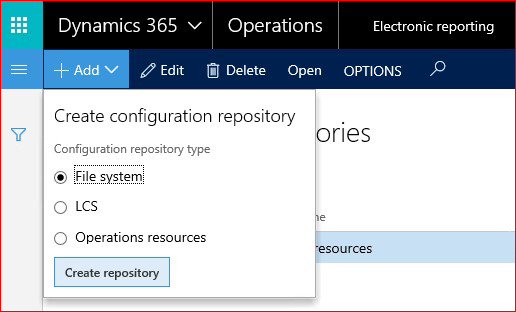
ในเขตข้อมูลไดเรกทอรีงานให้ระบุเส้นทางที่ไฟล์การกำหนดค่าร็อคกี้ถูกจัดเก็บไว้ก่อนหน้านี้
เลือกและ เปิดที่ เก็บการกำหนดค่าที่สร้างขึ้นใหม่
ในการกำหนดค่าการค้นหาและ นำเข้า (แท็บด่วน) การกำหนดค่าทั้งหมดที่เกี่ยวข้องกับรายงานการ ติดต่อสื่อสารใบแจ้งหนี้การซื้อและการขายตามตารางด้านล่าง
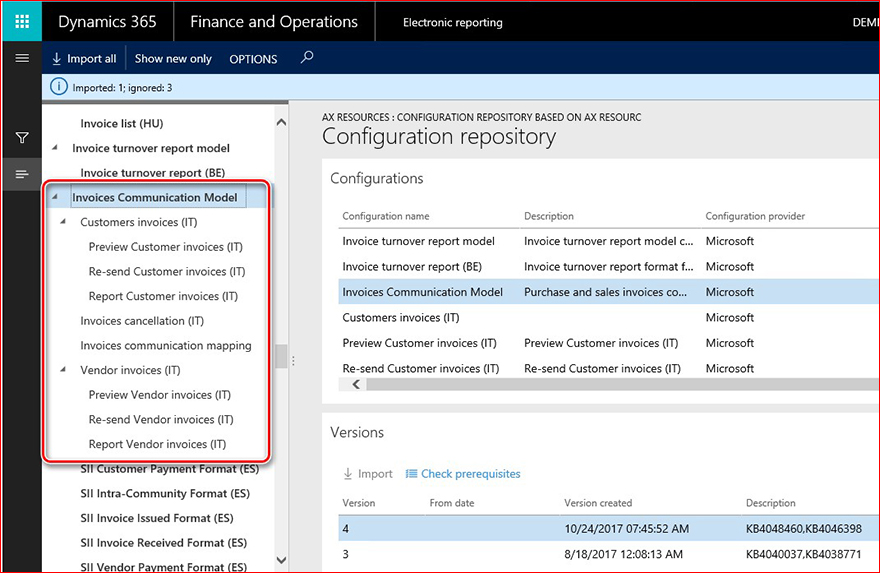
หลังจากการนำเข้าเสร็จเรียบร้อยแล้วให้เปิด พื้นที่ ทำงาน > การ รายงานทางอิเล็กทรอนิกส์ และคลิกปุ่ม กำหนดค่าการรายงาน :

ตรวจสอบให้แน่ใจว่าการกำหนดค่าทั้งหมดอยู่ที่สถานที่ตามรายการด้านล่างดังต่อไปนี้:
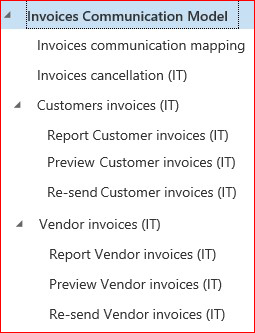
เลือก รายงานใบแจ้งหนี้ของผู้จัดจำหน่าย (IT) แล้วคลิก สร้างการกำหนดค่า บน เมนูหลักแล้วทำเครื่องหมายที่ สืบทอดมาจากชื่อ: สัญลักษณ์แสดงหัวข้อย่อยและระบุชื่อของเขตข้อมูลรายงานในเขตข้อมูล name:
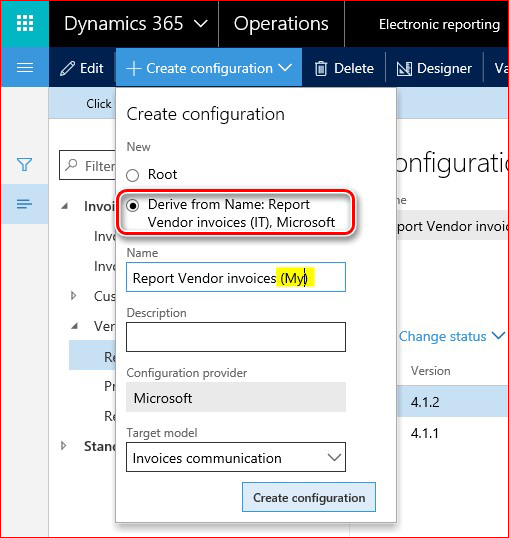
เลือกการกำหนดค่าที่สร้างขึ้นใหม่แล้วคลิกตัว ออกแบบ บน เมนูหลัก:

บนหน้าตัว ออกแบบ ให้คลิก แสดงรายละเอียด (เพียงสำหรับมุมมองข้อมูลเพิ่มเติม) เลือกแท็บการ แมป ค้นหาตัว แบบ > ใบแจ้งหนี้ > โหน FilteredTaxTransactions แล้วคลิก แก้ไข:

บนกล่องโต้ตอบคุณสมบัติแหล่งข้อมูลให้คลิกปุ่มแก้ไขสูตร
ในเฟรมตัว ออกแบบสูตร ให้ระบุธุรกรรม รหัสภาษีขาย เฉพาะที่จะรายงานความสัมพันธ์กับใบแจ้งหนี้ของผู้จัดจำหน่ายแล้วคลิก บันทึก บน เมนูหลัก:
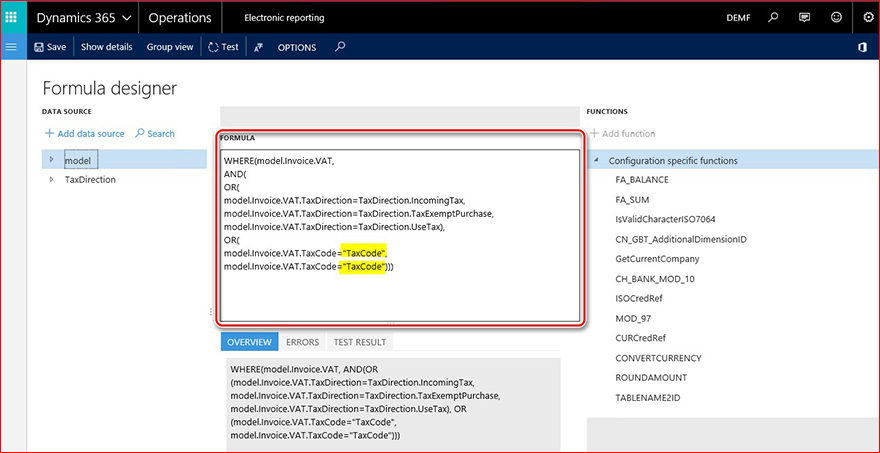
ออกจากตัว ออกแบบสูตรคลิก ตกลง บน กล่องโต้ตอบคุณสมบัติแหล่งข้อมูลให้คลิก บันทึกรูปแบบและออกจากรูปแบบ
ใน ทรีการกำหนดค่าให้เลือกรูปแบบที่สร้างโดยเอ ใบแจ้งหนี้ของผู้จัดจำหน่ายรายงาน (IT ) (ในตัวอย่าง รายงานใบแจ้งหนี้ของผู้จัดจำหน่าย (My)) และทำให้เสร็จสมบูรณ์:
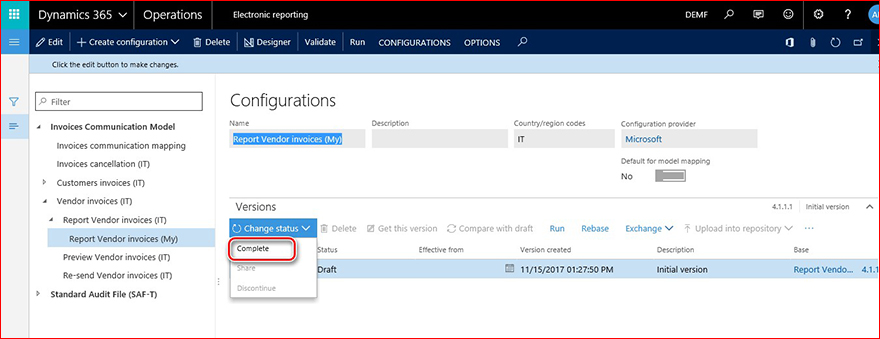
ทำซ้ำขั้นตอนการตั้งค่าทั้งหมดสำหรับแสดงตัวอย่างใบแจ้งหนี้ของผู้จัดจำหน่าย (it)และส่งรูปแบบใบแจ้งหนี้ของผู้จัดจำหน่ายอีกครั้ง สุดท้ายต้นไม้ของคุณจะมีลักษณะดังต่อไปนี้
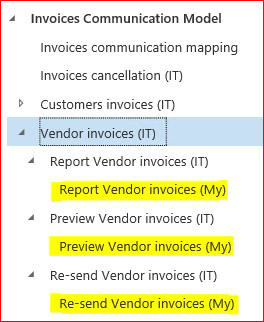
การสืบทอดรูปแบบลูกทั้งสามทั้งหมดภายใต้ใบแจ้งหนี้ของลูกค้า (IT)และสำหรับรูปแบบที่สร้างขึ้นใหม่จะเป็นการตั้งค่ารหัสภาษีขาย บนแท็บการแมป ให้เลือก รูปแบบ > CustomersInvoices > FilteredTaxTransactions แล้วคลิก แก้ไข:
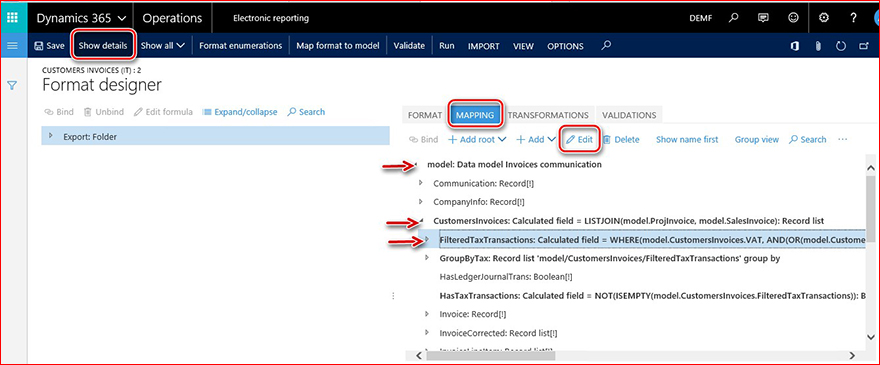
ในเฟรมตัวออกแบบสูตรให้ระบุธุรกรรมรหัสภาษีขายเฉพาะที่จะรายงานความสัมพันธ์กับใบแจ้งหนี้ของลูกค้าและคลิกบันทึกบนเมนูหลัก
ออกจากตัว ออกแบบสูตรคลิก ตกลง บน กล่องโต้ตอบคุณสมบัติแหล่งข้อมูลให้ คลิก บันทึกรูปแบบแล้วออกจากรูปแบบ
ใน ทรีการกำหนดค่าให้เลือกรูปแบบที่สร้างขึ้นโดยเอ ใบแจ้งหนี้ของลูกค้ารายงาน (IT) และดำเนินการให้เสร็จสมบูรณ์ ทำซ้ำขั้นตอนการตั้งค่าทั้งหมดสำหรับแสดงตัวอย่างใบแจ้งหนี้ของผู้จัดจำหน่าย (it)และส่งรูปแบบใบแจ้งหนี้ของผู้จัดจำหน่ายอีกครั้ง
การตั้งค่าการทำงานของข้อความอิเล็กทรอนิกส์
ฟังก์ชันข้อความอิเล็กทรอนิกส์คือฟังก์ชันการทำงานใหม่ในDynamics ๓๖๕สำหรับการเงินและการดำเนินการที่มีไว้เพื่อรักษากระบวนการที่แตกต่างกันของการรายงานทางอิเล็กทรอนิกส์ของชนิดเอกสารที่แตกต่างกัน
นำเข้าข้อมูลจากเอนทิตีข้อมูล
เมื่อต้องการตั้งค่าหน้าที่การใช้งาน ข้อความอิเล็กทรอนิกส์ สำหรับการ ติดต่อสื่อสารใบแจ้งหนี้การซื้อและการขายให้ใช้ข้อมูลที่กำหนดไว้ล่วงหน้าซึ่งจะถูกส่งเป็นเอนทิตีข้อมูล เมื่อต้องการทำเช่นนี้ให้ดาวน์โหลดเอนทิตีข้อมูลที่เกี่ยวข้องจากพอร์ทัล LCS ก่อนเปิด http://lcs.dynamics.com/ และหลังจากเข้าสู่ระบบบนพอร์ทัลให้คลิกบน ไลบรารีแอสเซทที่แชร์
เลือก แพคเกจข้อมูล > เอนทิตีการติดต่อสื่อสารกับใบแจ้งหนี้การซื้อและใบแจ้งหนี้การขายภาษาอิตาลี และบันทึกที่เก็บถาวรที่ระบุเส้นทางที่ควรเก็บเอนทิตีข้อมูล
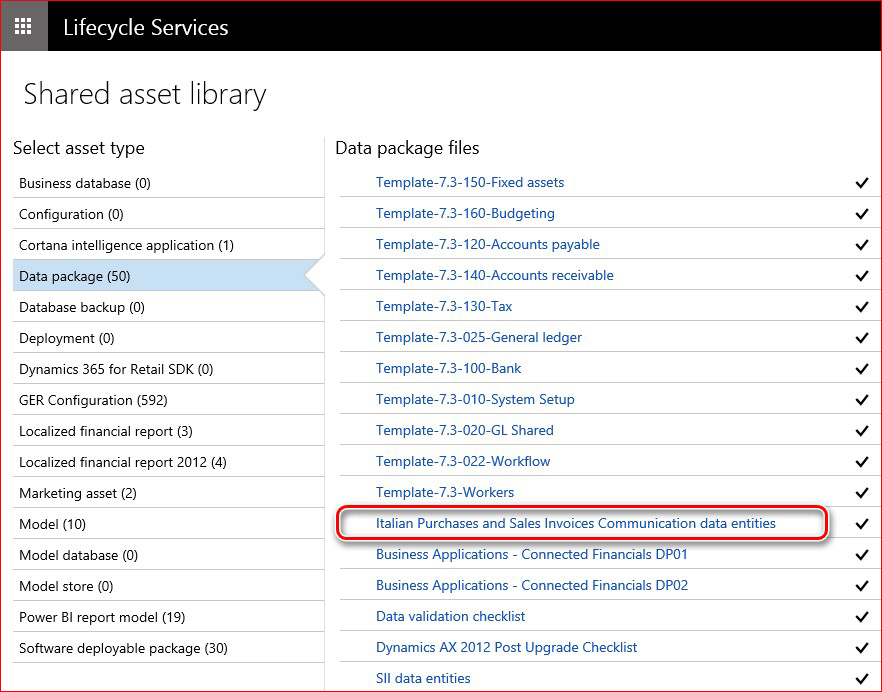
หลังจากนั้นให้ใส่ Dynamics ๓๖๕สำหรับการเงินและการดำเนินการ และเปิด พื้นที่ ทำงาน > การจัดการข้อมูล แล้วคลิก นำเข้า:
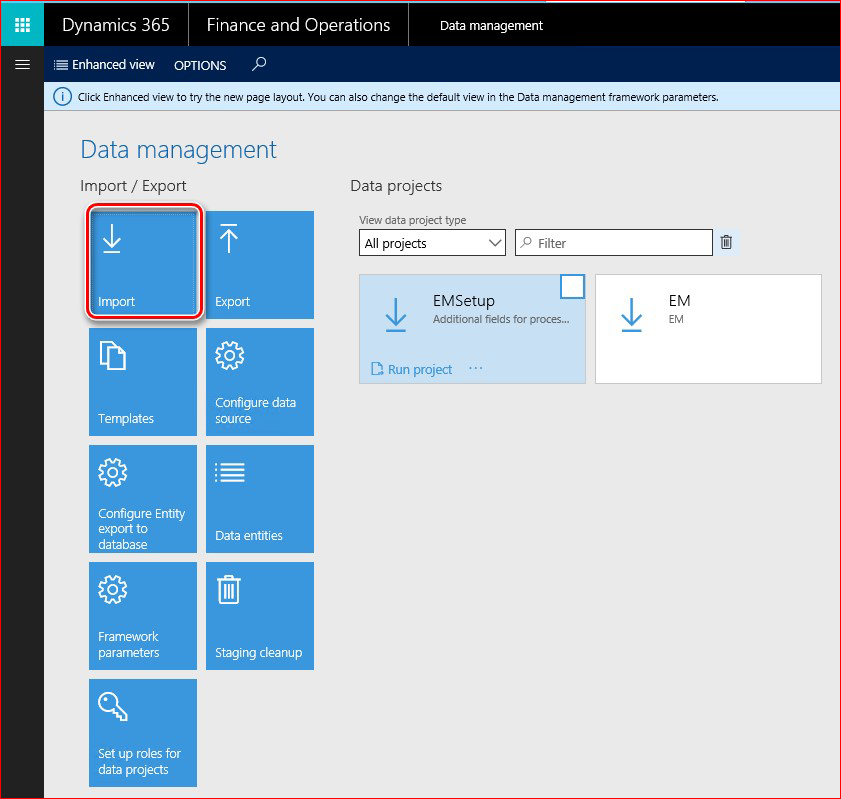
กรอกชื่อสำหรับการนำเข้างานเลือก แพคเกจ ใน รูปแบบข้อมูลต้นฉบับ แล้วคลิกปุ่มอัปโหลด :

เลือกเก็บถาวรที่บันทึกไว้ก่อนหน้านี้จากพอร์ทัล LCS รอจนกว่าเอนทิตีข้อมูลที่รวมทั้งหมดจะแสดงบนหน้าจอทำเครื่องหมายแต่ละรายการแล้วคลิกนำเข้าบน เมนูหลัก:
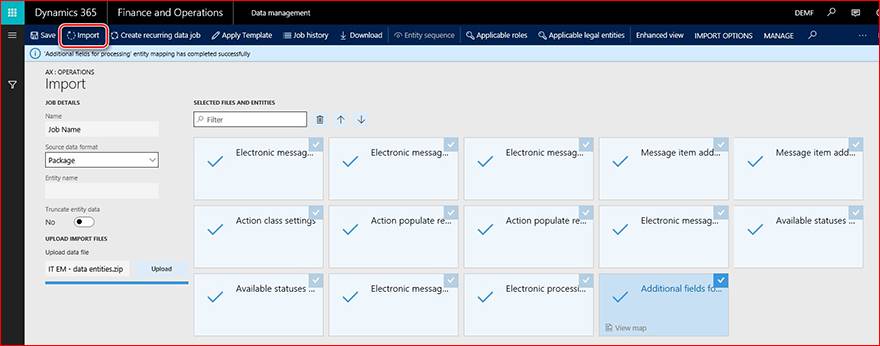
คุณจะได้รับการแจ้งให้ทราบในข้อความหรือคุณอาจรีเฟรชหน้าด้วยตนเองเพื่อดูความคืบหน้าในการนำเข้าข้อมูล เมื่อขั้นตอนการนำเข้าเสร็จสมบูรณ์คุณจะเห็นผลลัพธ์บนหน้าสรุปการดำเนินการ
การตั้งค่าพารามิเตอร์
หลังจากที่มีการนำเข้าเอนทิตีข้อมูลไปยังฐานข้อมูลฟังก์ชันข้อความอิเล็กทรอนิกส์จะพร้อมใช้งานเกือบทั้งหมด คุณจำเป็นต้องตั้งค่าขั้นตอนต่อไปนี้:
1. เปิดการตั้งค่าการ >ภาษี>การตั้งค่าข้อความอิเล็กทรอนิกส์เลือกชนิดของเอกสารที่ใช้ในการประเมินชนิดเอกสารแล้วคลิกพารามิเตอร์บนเมนูหลัก เลือก ชนิดเอกสาร ใน เขตข้อมูลชนิดเอกสาร แล้วคลิก ตกลง:
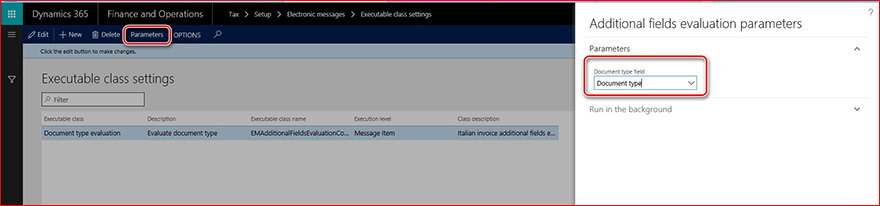
2. ตั้งค่าการกำหนดค่าร็อคกี้สำหรับการดำเนินการประมวลผลข้อความอิเล็กทรอนิกส์ เปิดการตั้งค่า>ภาษี>ข้อความอิเล็กทรอนิกส์>การดำเนินการประมวลผลข้อความและตั้งค่าการกำหนดค่าร็อคกี้ที่เกี่ยวข้องในเขตข้อมูลการแมปรูปแบบสำหรับการดำเนินการต่อไปนี้:
|
ชื่อการดำเนินการประมวลผลข้อความ |
การกำหนดค่าร็อคกี้ |
|
รายงานใบแจ้งหนี้ของลูกค้า |
รายงานใบแจ้งหนี้ของลูกค้า (ของฉัน) |
|
รายงานใบแจ้งหนี้ของผู้จัดจำหน่าย |
รายงานใบแจ้งหนี้ของผู้จัดจำหน่าย (ของฉัน) |
|
ยกเลิกใบแจ้งหนี้ที่รายงาน |
การยกเลิกใบแจ้งหนี้ (ของฉัน) |
|
แสดงตัวอย่างใบแจ้งหนี้ของลูกค้า |
แสดงตัวอย่างใบแจ้งหนี้ของลูกค้า (My) |
|
แสดงตัวอย่างใบแจ้งหนี้ของผู้จัดจำหน่าย |
แสดงตัวอย่างใบแจ้งหนี้ของผู้จัดจำหน่าย (My) |
|
ส่งใบแจ้งหนี้ของลูกค้าอีกครั้ง |
ส่งใบแจ้งหนี้ของลูกค้าอีกครั้ง (My) |
|
ส่งใบแจ้งหนี้ของผู้จัดจำหน่ายอีกครั้ง |
ส่งใบแจ้งหนี้ของผู้จัดจำหน่ายอีกครั้ง (ของฉัน) |
ที่ "... (My) "คือชื่อการกำหนดค่าที่คุณระบุไว้ก่อนหน้านี้ในระหว่างการตั้งค่ารูปแบบในร็อคกี้ (ให้ดูที่ส่วน" ดาวน์โหลดและตั้งค่าการกำหนดค่าร็อคกี้ "ของเอกสารนี้)
3. ลำดับตัวเลขใน พารามิเตอร์บัญชีแยกประเภททั่วไป:
|
การอ้างอิงลำดับหมายเลข |
คำอธิบายลำดับหมายเลข |
|
ข้อความ |
คีย์เฉพาะสำหรับข้อความ |
|
รายการข้อความ |
คีย์เฉพาะสำหรับรายการข้อความ |
|
รหัส XML ของการติดต่อสื่อสารใบแจ้งหนี้ |
รหัส XML การติดต่อสื่อสารของใบแจ้งหนี้การขาย/การซื้อ |
ลำดับหมายเลข "ใบแจ้งหนี้การติดต่อสื่อสาร XML"
เมื่อต้องการสร้างหมายเลขที่ถูกต้องของรายงานที่ควรใช้ในชื่อไฟล์และเป็นตัวระบุรายงานใน <รายงานProgressivoInvio> แท็กให้เปิดการตั้งค่า> บัญชีแยกประเภททั่วไป>พารามิเตอร์บัญชีแยกประเภททั่วไป, เลือกแท็บลำดับหมายเลข, ค้นหาบรรทัดสำหรับรหัส XML การติดต่อสื่อสารของใบแจ้งหนี้และตั้งค่าลำดับหมายเลข
หมายเลขเดียวกันจะถูกใช้ในชื่อของไฟล์ XML ที่สร้างขึ้น ดังนั้นการตั้งค่าของลำดับหมายเลขควรเป็นไปตามข้อกำหนดของชื่อไฟล์
ตัวอย่าง:
ITAAABBB99T99X999W_DF_00001.xml
IT99999999999_DF_00002.xml
ลำดับตัวเลข "ข้อความ"
ตั้งค่าลำดับหมายเลขที่ไม่ต่อเนื่องกันสำหรับการอ้างอิงนี้ ลำดับหมายเลขนี้จะถูกใช้สำหรับการใส่หมายเลขข้อความในรุ่นของพวกเขา หมายเลขนี้ไม่ได้ถูกใช้ในการรายงานสำหรับการ ติดต่อสื่อสารในใบแจ้งหนี้การซื้อและใบแจ้งหนี้การขาย
ลำดับหมายเลข "รายการข้อความ"
ตั้งค่าลำดับหมายเลขที่ไม่ต่อเนื่องกันสำหรับการอ้างอิงนี้ ลำดับหมายเลขนี้จะถูกใช้สำหรับการใส่หมายเลขรายการข้อความบนประชากรของพวกเขาจากตารางต้นฉบับ หมายเลขนี้ไม่ได้ถูกใช้ในการรายงานสำหรับการ ติดต่อสื่อสารในใบแจ้งหนี้การซื้อและใบแจ้งหนี้การขาย
ภาพรวมของการตั้งค่าฟังก์ชันข้อความอิเล็กทรอนิกส์
เมื่อต้องการรับฟังก์ชัน ข้อความอิเล็กทรอนิกส์ พร้อมด้วยตนเอง (โดยไม่ต้องนำเข้าการตั้งค่าที่กำหนดไว้ล่วงหน้าผ่านทางเอนทิตีข้อมูล) คุณจำเป็นต้องตั้งค่ารายการเมนูต่อไปนี้:
-
ชนิดของรายการข้อความ
-
สถานะของรายการข้อความ
-
สถานะข้อความ
-
เขตข้อมูลเพิ่มเติมของรายการข้อความ
-
การตั้งค่าชั้นเรียนที่ปฏิบัติการได้
-
การดำเนินการรวบรวมระเบียน
-
การตั้งค่าเว็บเซอร์วิส
-
การดำเนินการประมวลผลข้อความ
-
การประมวลผลข้อความอิเล็กทรอนิกส์
ชนิดของรายการข้อความ
ตั้งค่า ชนิดของรายการข้อความ เพื่อระบุชนิดของระเบียนที่จะใช้ในข้อความอิเล็กทรอนิกส์
เมื่อต้องการตั้งค่าชนิดของรายการข้อความให้เปิดการตั้งค่า>ภาษี>ข้อความอิเล็กทรอนิกส์>ชนิดรายการข้อความ
คำอธิบายเขตข้อมูล:
|
ชื่อเขตข้อมูล |
คำอธิบายเขตข้อมูล |
|
ชนิดรายการข้อความ |
ใส่ชื่อสำหรับชนิดรายการข้อความ (ตัวอย่างเช่น "ใบแจ้งหนี้ของลูกค้า") |
|
คำอธิบาย |
ใส่คำอธิบายของชนิดรายการข้อความ |
สถานะของรายการข้อความ
ตั้งค่า สถานะรายการข้อความ เพื่อระบุสถานะที่จะสามารถใช้ได้สำหรับรายการข้อความในการประมวลผลที่คุณกำลังตั้งค่า
เมื่อต้องการตั้งค่าสถานะรายการข้อความให้เปิดการตั้งค่า>ภาษี>ข้อความอิเล็กทรอนิกส์>สถานะรายการข้อความ
คำอธิบายเขตข้อมูล:
|
ชื่อเขตข้อมูล |
คำอธิบายเขตข้อมูล |
|
สถานะของรายการข้อความ |
ใส่ชื่อสถานะสำหรับรายการข้อความในการประมวลผลของคุณ (ตัวอย่างเช่น "สร้าง") |
|
คำอธิบาย |
ใส่คำอธิบายของสถานะรายการข้อความ |
สถานะข้อความ
ตั้งค่า สถานะข้อความ เพื่อระบุว่าสถานะใดที่จะสามารถใช้ได้กับรายการข้อความในการประมวลผลที่คุณกำลังตั้งค่า
เมื่อต้องการตั้งค่าสถานะรายการข้อความให้เปิดการตั้งค่า>ภาษี>ข้อความอิเล็กทรอนิกส์>สถานะรายการข้อความ
คำอธิบายเขตข้อมูล:
|
ชื่อเขตข้อมูล |
คำอธิบายเขตข้อมูล |
|
สถานะของรายการข้อความ |
ใส่ชื่อสถานะสำหรับรายการข้อความในการประมวลผลของคุณ (ตัวอย่างเช่น "สร้าง") |
|
คำอธิบาย |
ใส่คำอธิบายของสถานะรายการข้อความ |
เขตข้อมูลเพิ่มเติมของรายการข้อความ
ฟังก์ชันข้อความอิเล็กทรอนิกส์จะช่วยให้คุณสามารถใส่ข้อมูลระเบียนจากตารางทรานแซคชันเพื่อเตรียมพร้อมสำหรับการรายงานและรายงานเหล่านั้นได้ ในบางครั้งจะมีข้อมูลไม่เพียงพอในตารางทรานแซคชันเพื่อรายงานระเบียนตามความต้องการของรายงาน เมื่อต้องการอนุญาตให้ผู้ใช้กรอกข้อมูลทั้งหมดที่จำเป็นสำหรับข้อมูลการรายงานที่เกี่ยวข้องกับระเบียนที่จะรายงานให้ตั้งค่าเขตข้อมูลเพิ่มเติมของรายการข้อความ เมื่อต้องการทำเช่นนั้นให้เปิดการตั้งค่า>ภาษี>ข้อความอิเล็กทรอนิกส์>เขตข้อมูลเพิ่มเติมของรายการข้อความ
คำอธิบายเขตข้อมูล:
|
ชื่อเขตข้อมูล |
คำอธิบายเขตข้อมูล |
|
ชื่อเขตข้อมูลเพิ่มเติมของรายการข้อความ |
ตั้งค่าชื่อของแอตทริบิวต์เพิ่มเติมของรายการข้อความที่เกี่ยวข้องกับกระบวนการ ชื่อนี้จะแสดงในส่วนติดต่อผู้ใช้ระหว่างการทำงานกับกระบวนการและอาจยังใช้งานได้ในที่เกี่ยวข้องกับการกำหนดค่าร็อคกี้กระบวนการ |
|
คำอธิบายเขตข้อมูลเพิ่มเติมของรายการข้อความ |
ตั้งค่าคำอธิบายของแอตทริบิวต์เพิ่มเติมของรายการข้อความที่เกี่ยวข้องกับกระบวนการ |
|
ค่าเขตข้อมูล |
ใส่ค่าของเขตข้อมูลที่จะใช้โดยสัมพันธ์กับรายการข้อความในการรายงาน |
|
คำอธิบายค่าเขตข้อมูล |
ใส่คำอธิบายของค่าของเขตข้อมูลที่จะใช้โดยสัมพันธ์กับรายการข้อความในการรายงาน |
|
ชนิดของบัญชีผู้ใช้ |
ค่าเขตข้อมูลเพิ่มเติมบางค่าอาจถูกจำกัดสำหรับชนิดบัญชีที่เฉพาะเจาะจง ตั้งค่าอย่างใดอย่างหนึ่งต่อไปนี้: ทั้งหมด, ลูกค้า, ผู้ขาย |
|
รหัสบัญชีผู้ใช้ |
ถ้าคุณเลือกลูกค้าหรือผู้จัดจำหน่ายในเขตข้อมูลชนิดบัญชีคุณอาจจำกัดการใช้ค่าเขตข้อมูลเพิ่มเติมตามกลุ่มหรือตารางที่เฉพาะเจาะจง |
|
หมายเลขบัญชีผู้ใช้/กลุ่ม |
ถ้าคุณเลือกลูกค้าหรือผู้จัดจำหน่ายในเขตข้อมูลชนิดบัญชีผู้ใช้และกลุ่มหรือตารางในรหัสบัญชีผู้ใช้ที่เก็บข้อมูลคุณอาจระบุกลุ่มหรือ counteragent ที่เฉพาะเจาะจงในเขตข้อมูลนี้ |
|
มี |
ตั้งค่าวันที่ซึ่งค่าควรถูกนำมาพิจารณา |
|
วันหมดอายุ |
ตั้งค่าวันที่ก่อนที่ค่าควรถูกนำมาพิจารณา |
การตั้งค่าชั้นเรียนที่ปฏิบัติการได้
คลาสที่ปฏิบัติ การได้คือวิธีการ X ++ หรือ class ที่สามารถเรียกโดยการประมวลผลข้อความอิเล็กทรอนิกส์โดยสัมพันธ์กับการดำเนินการการประเมินบางอย่างที่จำเป็นสำหรับกระบวนการ
สำหรับกระบวนการการรายงานการซื้อและใบแจ้งหนี้การขายภาษาอิตาลีมีคลาสที่ปฏิบัติการที่กำหนดไว้ล่วงหน้าซึ่งสามารถใช้ในการระบุและอัปเดต ชนิดเอกสาร ตามความต้องการของรายงานได้ ชื่อของชื่อคือ "EMAdditionalFieldsEvaluationController_IT"
เมื่อต้องการตั้งค่าด้วยตนเองให้เปิดใช้งานการตั้งค่า>ภาษี>ข้อความอิเล็กทรอนิกส์>การตั้งค่าชั้นเรียนที่ดำเนินการแล้วสร้างบรรทัดและกรอกข้อมูล:
|
ชื่อเขตข้อมูล |
ค่าเขตข้อมูล |
คำอธิบายเขตข้อมูล |
|
คลาสที่ปฏิบัติการได้ |
การประเมินชนิดเอกสาร |
ตั้งค่าชื่อที่จะใช้ในระหว่างการตั้งค่าการดำเนินการประมวลผลข้อความอิเล็กทรอนิกส์ที่เกี่ยวข้องกับการโทรไปยังชั้นเรียนนี้ |
|
คำอธิบาย |
ประเมินชนิดเอกสาร |
ตั้งค่าคำอธิบายของคลาสที่ปฏิบัติการได้ |
|
ชื่อชั้นเรียนที่ปฏิบัติการได้ |
EMAdditionalFieldsEvaluationController_IT |
เลือก คลาสที่ปฏิบัติการ X ++ |
|
ระดับปฏิบัติการ |
รายการข้อความ |
ค่าจะถูกเติมโดยอัตโนมัติตามที่ควรถูกกำหนดไว้ล่วงหน้าสำหรับ คลาสที่ปฏิบัติการ ค่าของเขตข้อมูลจะจำกัดที่มีการประเมินที่เกี่ยวข้องกับระดับที่ควรจะดำเนินการ |
|
คำอธิบายชั้นเรียน |
การพัฒนาเขตข้อมูลเพิ่มเติมของใบแจ้งหนี้ภาษาอิตาลี |
ค่าจะถูกเติมโดยอัตโนมัติตามที่ควรถูกกำหนดไว้ล่วงหน้าสำหรับ คลาสที่ปฏิบัติการ |
การดำเนินการรวบรวมระเบียน
การดำเนินการรวบรวมระเบียน จะถูกนำไปใช้เพื่อตั้งค่าการกระทำที่เพิ่มระเบียนที่จะส่งไปยังตารางรายการข้อความอิเล็กทรอนิกส์ เมื่อต้องการทำเช่นนั้นให้เปิดการตั้งค่า>ภาษี>ข้อความอีเมลที่>รวบรวมระเบียนการดำเนินการและสร้างระเบียนใหม่สำหรับแต่ละการดำเนินการที่ควรเพิ่มระเบียนลงในตาราง
เมื่อต้องการตั้งค่าสำหรับการติดต่อสื่อสารกับใบแจ้งหนี้การซื้อและการขายภาษาอิตาลีด้วยตนเองให้ใส่ข้อมูลต่อไปนี้
|
ชื่อเขตข้อมูล |
ค่าเขตข้อมูล |
คำอธิบายเขตข้อมูล |
|
การเติมข้อมูลชื่อการกระทำของระเบียน |
เติมข้อมูลใบแจ้งหนี้ |
ระบุชื่อเพื่อใช้ในการดำเนินการที่นำระเบียนไปใช้ในกระบวนการของคุณ |
|
การเติมข้อมูลคำอธิบายการกระทำของระเบียน |
เติมข้อมูลใบแจ้งหนี้จากสมุดรายวันใบแจ้งหนี้ |
เพิ่มคำอธิบายสำหรับใช้ในการดำเนินการที่นำระเบียนไปใช้ในกระบวนการของคุณ |
เพิ่มบรรทัดมากบนแท็บการ ตั้งค่าแหล่ง เป็นแหล่งข้อมูลเพิ่มเติมที่ควรใช้สำหรับกระบวนการ เมื่อต้องการตั้งค่าสำหรับการติดต่อสื่อสารใบแจ้งหนี้การซื้อและใบแจ้งหนี้การซื้อของอิตาลีด้วยตนเองให้ทำการสร้างบรรทัดสามบรรทัดดังนี้
|
ชื่อเขตข้อมูล |
ค่าเขตข้อมูล |
คำอธิบายเขตข้อมูล |
|
ชื่อ |
|
ระบุชื่อสำหรับแหล่งข้อมูล |
|
ชนิดรายการข้อความ |
|
ระบุชนิดของรายการข้อความที่ควรใช้ในการสร้างระเบียนสำหรับแหล่งข้อมูล |
|
ชนิดของบัญชีผู้ใช้ |
|
ระบุชนิดบัญชีที่ควรสัมพันธ์กับฟอร์มระเบียนแหล่งข้อมูลที่สร้างขึ้น |
|
ชื่อตารางต้นแบบ |
|
ระบุชื่อของตารางใน AX ที่ควรเป็นแหล่งข้อมูล |
|
เขตข้อมูลหมายเลขเอกสาร |
|
ระบุชื่อเขตข้อมูลในตารางที่เลือกที่ควรนำหมายเลขเอกสารไปใช้ |
|
เขตข้อมูลวันที่ในเอกสาร |
|
ระบุชื่อเขตข้อมูลในตารางที่เลือกที่ควรจะนำวันที่เอกสารไปใช้ |
|
เขตข้อมูลบัญชีผู้ใช้เอกสาร |
|
ระบุชื่อเขตข้อมูลในตารางที่เลือกที่ควรนำบัญชีเอกสารไปใช้ |
|
ใช้คิวรี |
ไม่ใช่ |
ถ้าเลือกไว้ให้ตั้งค่าคิวรีด้วยการแก้ไขปุ่มคิวรีบนแท็บด่วน มิฉะนั้นระเบียนทั้งหมดจะถูกเติมข้อมูลจากแหล่งข้อมูล |
การตั้งค่าเว็บเซอร์วิส
การตั้งค่าเว็บเซอร์วิส ที่ใช้ในการตั้งค่าการส่งข้อมูลโดยตรงไปยังบริการบนเว็บ การตั้งค่านี้ไม่ได้ถูกใช้สำหรับกระบวนการรายงานการสั่งซื้อและใบแจ้งหนี้การขายการติดต่อสื่อสารเนื่องจากรายงานจะถูกสร้างขึ้นเป็นไฟล์ XML และการส่งข้อมูลอัตโนมัติจาก Dynamics ๓๖๕สำหรับการเงินและการดำเนินการจะไม่ถูกนำไปใช้ในขอบเขตของการอัปเดตนี้
การดำเนินการประมวลผลข้อความ
ใช้ การดำเนินการประมวลผลข้อความ เพื่อสร้างการดำเนินการสำหรับคุณประมวลผลและตั้งค่าพารามิเตอร์ของตนเอง
คำอธิบายเขตข้อมูลทั่วไป:
|
ชื่อเขตข้อมูล |
คำอธิบายเขตข้อมูล |
|
ชนิดของการดำเนินการ |
ตั้งค่าชนิดของการดำเนินการ ค่าต่อไปนี้จะพร้อมใช้งาน:
|
|
ชนิดรายการข้อความ |
พารามิเตอร์นี้จะพร้อมใช้งานสำหรับการดำเนินการของระดับการดำเนินการของ รายการข้อความการส่งออกการรายงานอิเล็กทรอนิกส์การนำเข้าการรายงานอิเล็กทรอนิกส์ ชนิดของการดำเนินการ ด้วยการใช้คุณอาจระบุสำหรับระเบียนที่ชนิดของการดำเนินการควรถูกประเมิน ถ้าคุณไม่ได้ระบุชนิดของรายการข้อความที่เฉพาะเจาะจงในเขตข้อมูลนี้ชนิดรายการข้อความที่กำหนดทั้งหมดของการประมวลผลจะถูกประเมิน |
|
คลาสที่ปฏิบัติการได้ |
พารามิเตอร์นี้จะพร้อมใช้งานสำหรับการดำเนินการชนิดของระดับการดำเนินการของรายการข้อความและระดับการดำเนินการของรายการข้อความ ในเขตข้อมูลนี้คุณอาจระบุ การตั้งค่าชั้นเรียนที่มีการกระทำที่สร้างไว้ก่อนหน้านี้ |
|
การดำเนินการรวบรวมระเบียน |
พารามิเตอร์นี้จะพร้อมใช้งานสำหรับการดำเนินการชนิดของระเบียนที่มีการเติมข้อมูล ใช้พารามิเตอร์นี้เพื่อเชื่อมโยงการดำเนินการการตั้งค่าการรวบรวมระเบียนที่ได้รับการตั้งค่าก่อนหน้า |
คำอธิบายเขตข้อมูลสถานะเริ่มต้น:
|
ชื่อเขตข้อมูล |
คำอธิบายเขตข้อมูล |
|
สถานะของรายการข้อความ |
ระบุสถานะของรายการข้อความที่ควรประเมินการดำเนินการประมวลผลข้อความที่เลือก |
|
คำอธิบาย |
เขตข้อมูลนี้แสดงคำอธิบายที่ระบุสำหรับสถานะรายการข้อความที่เลือก |
แท็บสถานะเริ่มต้นที่รวดเร็วไม่พร้อมใช้งานสำหรับการดำเนินการชนิดเริ่มต้น:รวบรวมระเบียน
คำอธิบายเขตข้อมูลสถานะผลลัพธ์:
|
ชื่อเขตข้อมูล |
คำอธิบายเขตข้อมูล |
|
สถานะข้อความ |
การยื่นนี้จะพร้อมใช้งานสำหรับการดำเนินการประมวลผลข้อความที่ประเมินบนระดับข้อความ ตัวอย่างเช่นจะพร้อมใช้งานสำหรับชนิดของการดำเนินการ: การส่งออกการรายงานอิเล็กทรอนิกส์การนำเข้าการรายงานอิเล็กทรอนิกส์ และไม่พร้อมใช้งานสำหรับชนิดของการดำเนินการ:การประมวลผลของผู้ใช้ระดับการดำเนินการของรายการข้อความ |
|
คำอธิบาย |
เขตข้อมูลนี้แสดงคำอธิบายที่ระบุสำหรับสถานะข้อความที่เลือก |
|
ชนิดการตอบกลับ |
เขตข้อมูลนี้แสดงชนิดการตอบสนองที่ระบุสำหรับสถานะข้อความที่เลือก |
|
สถานะของรายการข้อความ |
คุณอาจระบุในสถานะนี้ที่เป็นผลลัพธ์ที่ควรจะพร้อมใช้งานหลังจากการดำเนินการที่เลือกจะถูกประเมินสำหรับการดำเนินการประมวลผลข้อความที่ประเมินในระดับรายการข้อความ ตัวอย่างเช่นสำหรับชนิดของการดำเนินการ:การประมวลผลผู้ใช้ระดับการดำเนินการของรายการข้อความ สำหรับการดำเนินการประมวลผลข้อความที่ประเมินบนระดับข้อความเขตข้อมูลนี้จะแสดงสถานะของรายการข้อความที่ตั้งค่าไว้สำหรับสถานะข้อความที่เลือก |
การประมวลผลข้อความอิเล็กทรอนิกส์
การประมวลผลข้อความอิเล็กทรอนิกส์คือแนวคิดพื้นฐานของฟังก์ชันข้อความอิเล็กทรอนิกส์ จะรวมการดำเนินการที่ควรถูกประเมินสำหรับข้อความอิเล็กทรอนิกส์ การดำเนินการที่สามารถเชื่อมโยงผ่านสถานะเริ่มต้นและผลลัพธ์หรือเริ่มต้นอย่างอิสระ (ชนิดการดำเนินการประมวลผลของผู้ใช้) บนหน้า การประมวลผลข้อความอิเล็กทรอนิกส์ ผู้ใช้อาจเลือกเขตข้อมูลเพิ่มเติมที่ควรได้รับการสนับสนุนสำหรับการประมวลผล
ตัวอย่างเช่นการรายงานการติดต่อสื่อสารของใบแจ้งหนี้การซื้อและใบแจ้งหนี้การขายภาษาอิตาลีการประมวลผลหนึ่งควรใช้สำหรับการดำเนินการต่อไปนี้:
|
ชื่อการกระทำ |
คำอธิบายการดำเนินการ |
การประมวลผลการสั่งซื้อ |
|
เติมข้อมูลใบแจ้งหนี้ |
จำนวนประชากรของระเบียนใบแจ้งหนี้เป็นรายการข้อความอิเล็กทรอนิกส์ ใบแจ้งหนี้หนึ่งใบ (การซื้อซื้อขายหรือโครงการที่มีรายการข้อความหนึ่งรายการ) |
นี่คือการดำเนินการเริ่มต้นสำหรับกระบวนการการรายงานการซื้อและการติดต่อสื่อสารของใบแจ้งหนี้การซื้อภาษาอิตาลี เรียกใช้พารามิเตอร์แยกต่างหากของการกระทำนี้ถูกตั้งค่าเป็น "ไม่ใช่" |
|
Attrib . ประเมิน |
การดำเนินการนี้จะถูกตั้งค่าให้คำนวณค่าของแอตทริบิวต์เพิ่มเติมของรายการข้อความโดยอัตโนมัติ: ชนิดเอกสาร |
การกระทำนี้ควรเริ่มต้นหลังจากเติมข้อมูลการดำเนินการใบแจ้งหนี้ แต่ยังสามารถเริ่มต้นด้วยตนเองโดยใช้เลือกพารามิเตอร์การดำเนินการของฟังก์ชัน Run การประมวลผล เรียกใช้พารามิเตอร์แยกต่างหากของการกระทำนี้ถูกตั้งค่าเป็น "ไม่ใช่" |
|
ไม่รวมรายการข้อความ |
การดำเนินการนี้สามารถเริ่มต้นด้วยตนเองเท่านั้นและจะช่วยให้การทำเครื่องหมายรายการข้อความที่มีสถานะเฉพาะ "ไม่รวม" เพื่อให้สามารถแยกรายการข้อความบางส่วนออกจากคิวรีของระเบียนที่จะรวมไว้ในรายงาน XML ได้ |
เรียกใช้พารามิเตอร์แยกต่างหากของการกระทำนี้ถูกตั้งค่าเป็น "ใช่" |
|
แสดงตัวอย่างใบแจ้งหนี้ของลูกค้า |
การกระทำนี้จะช่วยให้ผู้ใช้สามารถสร้างรายงานเวอร์ชันทดลองใช้โดยไม่มีการอัปเดตสถานะของรายการข้อความและไม่ใช้ลำดับหมายเลขสำหรับรายงาน แต่รายการข้อความที่ไม่ได้รวมอยู่ในรายงานเวอร์ชันทดลองใช้จะถูกทำเครื่องหมายเป็น "ปิด" เพื่อให้ผู้ใช้สามารถวิเคราะห์ระเบียนที่ไม่ได้รวมไว้ได้ |
การกระทำนี้ถูกตั้งค่าให้ทำงานแยกต่างหากเป็นการดำเนินการด้วยตนเองโดยใช้ฟังก์ชันสร้างรายงาน |
|
รายงานใบแจ้งหนี้ของลูกค้า |
การกระทำนี้ช่วยให้ผู้ใช้สามารถสร้างรายงาน XML การอัปเดตสถานะรายการข้อความและการใช้ลำดับหมายเลขสำหรับรายงาน รายการข้อความที่ไม่ได้รวมอยู่ในรายงานเวอร์ชันทดลองใช้จะถูกทำเครื่องหมายเป็น "ปิด" เพื่อให้ผู้ใช้สามารถวิเคราะห์ระเบียนที่ไม่ได้รวมไว้ได้ |
การกระทำนี้ถูกตั้งค่าให้ทำงานแยกต่างหากเป็นการดำเนินการด้วยตนเองโดยใช้ฟังก์ชันสร้างรายงาน |
|
ส่งใบแจ้งหนี้ของลูกค้าอีกครั้ง |
การกระทำนี้จะช่วยให้ผู้ใช้สามารถสร้างรายงาน XML เพื่อส่งใบแจ้งหนี้ที่ถูกส่งไปยังหน่วยงานที่มีอยู่แล้วการอัปเดตสถานะของรายการข้อความและการใช้ลำดับหมายเลขสำหรับรายงาน ตามแบบแผนรายงานจะสามารถรวมใบแจ้งหนี้ได้เพียงรายการเดียวเท่านั้นในรายงานการส่งอีกครั้ง |
การกระทำนี้ถูกตั้งค่าให้ทำงานแยกต่างหากเป็นการดำเนินการด้วยตนเองโดยใช้ฟังก์ชันสร้างรายงาน |
|
แสดงตัวอย่างใบแจ้งหนี้ของผู้จัดจำหน่าย |
การกระทำนี้จะช่วยให้ผู้ใช้สามารถสร้างรายงานเวอร์ชันทดลองใช้โดยไม่มีการอัปเดตสถานะของรายการข้อความและไม่ใช้ลำดับหมายเลขสำหรับรายงาน แต่รายการข้อความที่ไม่ได้รวมอยู่ในรายงานเวอร์ชันทดลองใช้จะถูกทำเครื่องหมายเป็น "ปิด" เพื่อให้ผู้ใช้สามารถวิเคราะห์ระเบียนที่ไม่ได้รวมไว้ได้ |
การกระทำนี้ถูกตั้งค่าให้ทำงานแยกต่างหากเป็นการดำเนินการด้วยตนเองโดยใช้ฟังก์ชันสร้างรายงาน |
|
รายงานใบแจ้งหนี้ของผู้จัดจำหน่าย |
การกระทำนี้ช่วยให้ผู้ใช้สามารถสร้างรายงาน XML การอัปเดตสถานะรายการข้อความและการใช้ลำดับหมายเลขสำหรับรายงาน รายการข้อความที่ไม่ได้รวมอยู่ในรายงานเวอร์ชันทดลองใช้จะถูกทำเครื่องหมายเป็น "ปิด" เพื่อให้ผู้ใช้สามารถวิเคราะห์ระเบียนที่ไม่ได้รวมไว้ได้ |
การกระทำนี้ถูกตั้งค่าให้ทำงานแยกต่างหากเป็นการดำเนินการด้วยตนเองโดยใช้ฟังก์ชันสร้างรายงาน |
|
ส่งใบแจ้งหนี้ของผู้จัดจำหน่ายอีกครั้ง |
การกระทำนี้จะช่วยให้ผู้ใช้สามารถสร้างรายงาน XML เพื่อส่งใบแจ้งหนี้ที่ถูกส่งไปยังหน่วยงานที่มีอยู่แล้วการอัปเดตสถานะของรายการข้อความและการใช้ลำดับหมายเลขสำหรับรายงาน ตามแบบแผนรายงานจะสามารถรวมใบแจ้งหนี้ได้เพียงรายการเดียวเท่านั้นในรายงานการส่งอีกครั้ง |
การกระทำนี้ถูกตั้งค่าให้ทำงานแยกต่างหากเป็นการดำเนินการด้วยตนเองโดยใช้ฟังก์ชันสร้างรายงาน |
|
ยกเลิกใบแจ้งหนี้ที่รายงาน |
การกระทำนี้ช่วยให้ผู้ใช้สามารถสร้างรายงาน XML เพื่อยกเลิกใบแจ้งหนี้หรือรายงานที่ถูกส่งไปยังหน่วยงานแล้วการอัปเดตสถานะของรายการข้อความและการใช้ลำดับหมายเลขสำหรับรายงาน ตามที่ schema ของรายงานมีสองตัวเลือกดังนี้ถ้าคุณระบุชื่อไฟล์ที่มีการตั้งค่าโดยหน่วยงานที่มีสิทธิ์ในรายงานรายงานทั้งหมดจะถูกยกเลิกแต่ถ้ายังระบุจำนวนของใบแจ้งหนี้เฉพาะในไฟล์ XML เริ่มต้นในกรณีนี้จะมีเพียงใบแจ้งหนี้เดียวเท่านั้นที่จะถูกยกเลิกในฐานข้อมูลของหน่วยงาน ใบแจ้งหนี้ที่จะยกเลิกจะถูกทำเครื่องหมายเป็น "รอยกเลิก" |
การกระทำนี้ถูกตั้งค่าให้ทำงานแยกต่างหากเป็นการดำเนินการด้วยตนเองโดยใช้ฟังก์ชันสถานะการอัปเดต |
|
อัปเดตเป็นยกเลิกแล้ว |
หลังจากยกเลิกรายงาน XML จะถูกส่งไปยังผู้ให้บริการคุณอาจอัปเดตสถานะรายการข้อความที่ได้รับผลกระทบจาก "รอยกเลิก" เป็น "ยกเลิก" |
|
|
อัปเดตเป็น st เริ่มต้น |
ใช้การกระทำนี้สำหรับการอัปเดตประจำตัวเองสำหรับจำนวนรายการข้อความ |
การกระทำนี้ถูกตั้งค่าให้ทำงานแยกต่างหากเป็นการดำเนินการด้วยตนเองโดยใช้ฟังก์ชันสถานะการอัปเดต |
ดูข้อมูลเพิ่มเติมเกี่ยวกับการทำงานกับการทำงานของข้อความอิเล็กทรอนิกส์ที่ด้านล่าง
ทำงานกับฟังก์ชันการทำงานเพิ่มเติม
Dynamics ๓๖๕สำหรับฟังก์ชันการเงินและการดำเนินงาน ถูกขยายสำหรับอิตาลีเพื่อสนับสนุนกระบวนการที่จำเป็นสำหรับการรายงานการรายงานการ ติดต่อสื่อสารใบสั่งซื้อและใบแจ้งหนี้การขายที่ถูกต้องดังต่อไปนี้
-
วัตถุประสงค์ของที่อยู่บริษัท
-
วัตถุประสงค์ของค้ำที่อยู่และตัวแทนภาษี
-
การกลับค่าการเรียกเก็บเงินบนธุรกรรมภาษีขาย
-
เหตุผลของการยกเว้นภาษีขาย
-
การออกใบแจ้งหนี้เครดิต
วัตถุประสงค์ของที่อยู่บริษัท
โดยทั่วไปเมื่อบริษัทเป็นบริษัทอิตาลีไม่จำเป็นต้องมีการตั้งค่าเพิ่มเติม ตามข้อกำหนดอย่างเป็นทางการในการติดต่อสื่อสารกับใบแจ้งหนี้การซื้อและการขายมีสามกรณีที่แตกต่างกันที่ควรจะแสดงในรายงาน:
-
บริษัทอิตาลี
-
บริษัทต่างประเทศที่มีองค์กรที่มั่นคงในอิตาลี
-
บริษัทต่างประเทศที่มีตัวแทนภาษีในอิตาลี
ตามข้อกำหนดเหล่านี้จะมีการเติมแท็กต่อไปนี้ในรายงาน:
|
แท็ก \ ชนิดบริษัท |
บริษัทอิตาลี |
บริษัทต่างประเทศที่มีองค์กรที่มั่นคงในอิตาลี |
บริษัทต่างประเทศที่มีตัวแทนภาษีในอิตาลี |
|
2.1.2.4 <Sede> 3.1.2.4 <Sede> |
จากที่อยู่หลักของเอนทิตีตามกฎหมาย |
จากที่อยู่เอนทิตีตามกฎหมายที่มีวัตถุประสงค์ = "บริษัทหัวหน้า" |
N/A |
|
2.1.2.5 <StabileOrganizzazione> 3.1.2.5 <StabileOrganizzazione> |
ว่าง |
จากที่อยู่หลักของนิติบุคคลที่มี วัตถุประสงค์ = "องค์กรที่มั่นคง" (นี่คือข้อมูลเกี่ยวกับตำแหน่งที่ตั้งขององค์กรที่มีเสถียรภาพในอิตาลีของบริษัทต้นฉบับซึ่งเป็นเงินตราต่างประเทศ) |
N/A |
|
2.1.2.6 <RappresentanteFiscale> 3.1.2.6 <RappresentanteFiscale> |
ว่าง |
ว่าง |
N/A |
วัตถุประสงค์ของค้ำที่อยู่และตัวแทนภาษี
โดยทั่วไปเมื่อคู่สัญญา (ลูกค้าหรือผู้ขาย) ของบริษัทคือบริษัทอิตาลีไม่จำเป็นต้องมีการตั้งค่าเพิ่มเติม ตามข้อกำหนดอย่างเป็นทางการในการติดต่อสื่อสารกับใบแจ้งหนี้การซื้อและการขายมีสามกรณีที่แตกต่างกันที่ควรจะแสดงในรายงาน:
-
คู่สัญญาอิตาลี
-
คู่ค้าต่างชาติที่มีองค์กรที่มั่นคงในอิตาลี
-
คู่ค้าต่างชาติที่มีตัวแทนภาษีในอิตาลี
ตามข้อกำหนดนี้ควรกรอกแท็กต่อไปนี้ในรายงาน:
|
แท็ก \ ประเภทของคู่สัญญา |
คู่สัญญาอิตาลี |
คู่ค้าต่างชาติที่มีองค์กรที่มั่นคงในอิตาลี |
คู่ค้าต่างชาติที่มีตัวแทนภาษีในอิตาลี |
|
2.1.2.4 <Sede> 3.1.2.4 <Sede> |
จากลูกค้า \ ที่อยู่หลักของผู้จัดจำหน่าย |
จากลูกค้า \ ที่อยู่ผู้ขายที่มีวัตถุประสงค์ = "บริษัทหัวหน้า" |
จากลูกค้า \ ที่อยู่หลักของผู้จัดจำหน่าย |
|
2.1.2.5 <StabileOrganizzazione> 3.1.2.5 <StabileOrganizzazione> |
ว่าง |
จากลูกค้า \ ที่อยู่ผู้ขายที่มีวัตถุประสงค์ = "องค์กรที่มั่นคง" |
ว่าง |
|
2.1.2.6 <RappresentanteFiscale> 3.1.2.6 <RappresentanteFiscale> |
ว่าง |
ว่าง |
งานเลี้ยงที่มีชนิดความสัมพันธ์ = "ตัวแทนภาษี" จาก สมุดรายชื่อส่วนกลาง |
ถ้าคู่สัญญา (ผู้ขายหรือลูกค้า) เป็นคู่สัญญาต่างประเทศที่มีตัวแทนภาษีในอิตาลีและตัวแทนภาษีควรตั้งค่าการตั้งค่าต่อไปนี้จะเสร็จสิ้น:
-
เปิดการจัดการองค์กร> สมุดรายชื่อส่วนกลาง>สมุดรายชื่อส่วนกลาง
-
สร้าง งานเลี้ยง ใหม่ (อาจเป็นองค์กรหรือบุคคล)
-
กรอก ชื่อ ด้วยบริษัทหรือชื่อบุคคล หมายเลของค์กร –จะใช้สำหรับ <IdCodice> แท็กและเพิ่มที่อยู่– รหัส iso จะถูกใช้เป็นโค้ด iso ของตัวแทนภาษีของคู่สัญญา
-
บนแท็บความ สัมพันธ์ ให้เพิ่มเขตข้อมูลเติมลงในเขตข้อมูล:
|
ชื่อเขตข้อมูล |
คำอธิบายเขตข้อมูล |
|
ID |
ตัวแทนภาษี (เลือกจากรายการ) |
|
งานเลี้ยง A |
สร้าง (ที่ด้านบนของฟอร์ม) งานเลี้ยง |
|
ความสัมพันธ์ A ถึง B |
ตัวแทนภาษีของ (กรอกข้อมูลโดยอัตโนมัติ) |
|
พรรค B |
ลูกค้าหรือผู้ขายที่คุณกำลังตั้งค่าตัวแทนภาษี |
การกลับค่าการเรียกเก็บเงินบนธุรกรรมภาษีขาย
เมื่อต้องการระบุธุรกรรมภาษีที่ควรรายงานเป็นค่าใช้จ่ายย้อนกลับด้วยค่า "N6" ในแท็ก <>การจัดกลุ่มภาษีขายที่มีการขยายตารางกลุ่มภาษีขายโดยใช้เขตข้อมูลค่าธรรมเนียมย้อนกลับ เมื่อต้องการใช้ส่วนขยายนี้ให้เปิดภาษี> การตั้งค่า>ภาษีขาย>กลุ่มภาษีขายเลือกกลุ่มภาษีขายที่จะใช้สำหรับรหัสภาษีขายสำหรับธุรกรรมค่าธรรมเนียมย้อนหลังและทำเครื่องหมายในกล่องกาเครื่องหมายค่าธรรมเนียมย้อนกลับสำหรับรหัสภาษีขาย
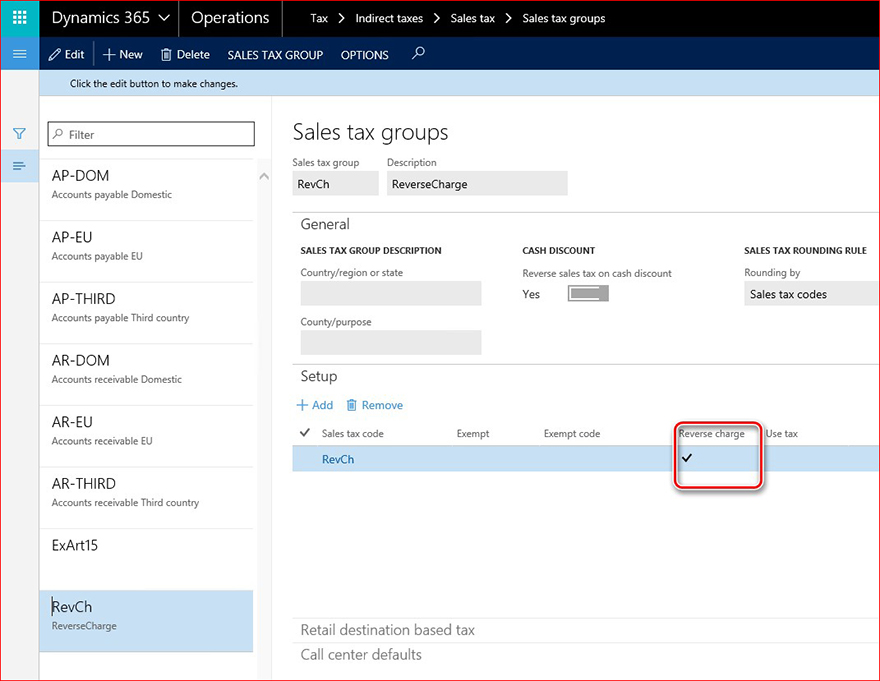
เมื่อลงรายการบัญชีธุรกรรมภาษีขายค่าธรรมเนียมย้อนกลับ ควรถูกส่งไปยังตารางธุรกรรมภาษีขายจากกลุ่มภาษีขาย
บันทึกย่อสำหรับข้อมูลที่สร้างไว้ก่อนหน้านี้ (ครึ่งปีแรก๒๐๑๗) ของธุรกรรมภาษีขายที่ควรรายงานเป็นค่าใช้จ่ายย้อนหลังเขตข้อมูลที่เกี่ยวข้องควรได้รับการอัปเดตในฐานข้อมูลก่อนการสร้างรายงาน
เหตุผลของการยกเว้นภาษีขาย
เมื่อต้องการระบุธุรกรรมภาษีที่ควรรายงานด้วยเหตุผลการยกเว้นที่แตกEdge regimeต่างกัน (รูปแบบการยกเว้นการใช้งานที่ได้รับการยกเว้น) และจะแสดงเป็นค่าที่แตกต่างกัน ("N1", "N5", "โฟร์เกสท์") ของแท็ก <>การยกเว้น, ตารางเหตุผลการยกเว้น

เมื่อต้องการสร้างรายงาน XML การสั่งซื้อและใบแจ้งหนี้การขายอย่างถูกต้องให้อัปเดตตารางรหัสยกเว้นภาษีขาย(การตั้งค่า > ภาษี > ภาษีขาย > รหัสยกเว้นภาษีขาย) ที่มีค่าในเขตข้อมูลเหตุผลที่ได้รับการยกเว้น คุณไม่จำเป็นต้องอัปเดตตารางอื่น
การตั้งค่าเหตุผลของการ ยกเว้นภาษีขาย ใน กลุ่มภาษีขาย ต้องเสร็จก่อนการลงรายการบัญชีธุรกรรมภาษีขายเนื่องจากข้อมูลในรายงานการ ติดต่อสื่อสารของใบแจ้งหนี้การซื้อและใบแจ้งหนี้การขาย จะยึดตามข้อมูลในธุรกรรมภาษีขาย ถ้าคุณปรับปรุงเหตุผลการยกเว้นภาษีขายในกลุ่มภาษีขายหลังจากการลงรายการบัญชีธุรกรรมภาษีขายนี้จะไม่มีผลกระทบต่อระเบียนที่เป็นผลลัพธ์ในรายงานการติดต่อสื่อสารของใบแจ้งหนี้การซื้อและใบแจ้งหนี้การขายเนื่องจากธุรกรรมภาษีขายแต่ละรายการจะมีข้อมูลเกี่ยวกับเหตุผลของการยกเว้นภาษีขายที่กำหนดไว้ในขณะ
การออกใบแจ้งหนี้เครดิต
เมื่อต้องการเปิดใช้งานฟังก์ชันการทำงานนี้ในโมดูลบัญชีเจ้าหนี้ให้ทำเครื่องหมายในกล่องกาเครื่องหมายการออกใบแจ้งหนี้ในบัญชีเจ้าหนี้> การตั้งค่า>พารามิเตอร์> แท็บการอัปเดตและในบัญชีลูกหนี้การตั้งค่า > การตั้งค่า>พารามิเตอร์> การอัปเดต
ดูสกรีนช็อตด้านล่างเพื่อค้นหาฟังก์ชันการทำงานนี้:
1. จาก บัญชีแยกประเภททั่วไป > รายการสมุดรายวัน > สมุดรายวันทั่วไป > บรรทัด:
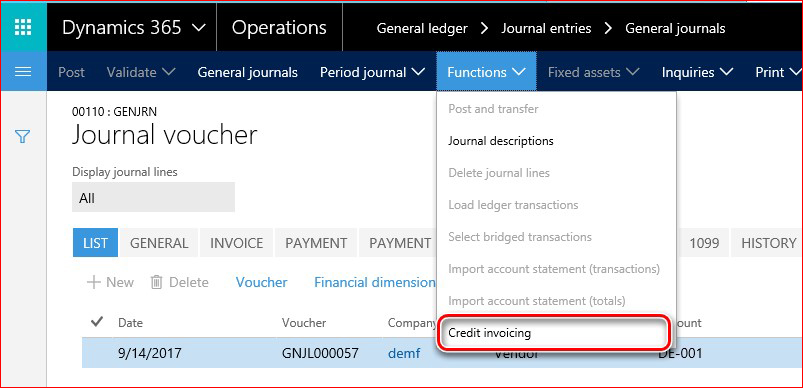
2. จากบัญชีลูกหนี้>ใบแจ้งหนี้ >ใบแจ้งหนี้ข้อความอิสระทั้งหมด:

3. จาก บัญชีลูกหนี้ > ใบสั่งซื้อ > ใบสั่งขายทั้งหมด: 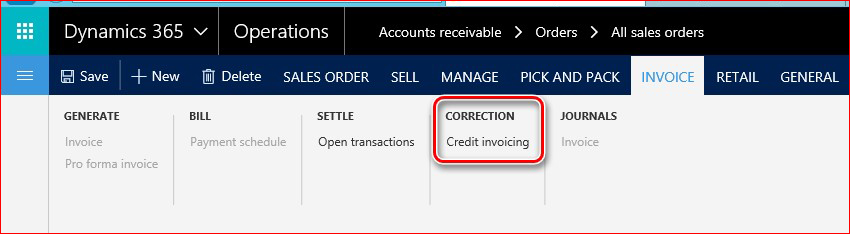
4. จาก บัญชีเจ้าหนี้ > ใบแจ้งหนี้ > สมุดรายวันใบแจ้งหนี้ > บรรทัด:
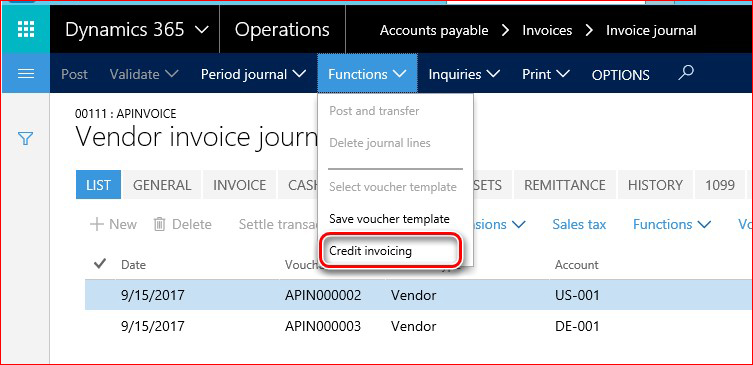
5. จากบัญชีเจ้าหนี้>ใบสั่งซื้อ>ใบสั่งซื้อทั้งหมด:

ทำงานกับฟังก์ชันข้อความอิเล็กทรอนิกส์
เมื่อต้องการทำงานกับฟังก์ชันข้อความอิเล็กทรอนิกส์ใน Microsoft Dynamics ๓๖๕สำหรับการเงินและการดำเนินการให้ใช้รายงาน>ภาษี>ข้อความอิเล็กทรอนิกส์>รายการข้อความ.
หน้ารายการข้อความช่วยให้ผู้ใช้ทำการดำเนินการทั้งหมดในการสร้างรายงานการติดต่อสื่อสารใบแจ้งหนี้การซื้อและการขายโดยใช้ฟังก์ชันต่อไปนี้:
-
เรียกใช้การประมวลผล
-
สร้างรายงาน
-
สถานะการอัปเดต
-
ข้อความอิเล็กทรอนิกส์
-
เอกสารต้นฉบับ
ฟอร์มรายการข้อความอิเล็กทรอนิกส์จะแสดงรายการข้อความทั้งหมดและเกี่ยวข้องกับแต่ละรายการของบันทึกการกระทำและค่าของแอตทริบิวต์เพิ่มเติม
คำอธิบายเขตข้อมูลรายการข้อความ:
|
ชื่อเขตข้อมูล |
คำอธิบายเขตข้อมูล |
|
ประมวลผล |
เขตข้อมูลจะแสดงชื่อของการประมวลผลเนื่องจากมีการสร้างรายการข้อความ |
|
รายการข้อความ |
จำนวนของรายการข้อความ หมายเลขนี้จะถูกกำหนดโดยอัตโนมัติตามลำดับหมายเลขของรายการข้อความในพารามิเตอร์บัญชีแยกประเภททั่วไป |
|
วันที่ของรายการข้อความ |
วันที่ที่มีการสร้างรายการข้อความอีเมล |
|
ชนิดรายการข้อความ |
ระบุชนิดของ schema ใบแจ้งหนี้ที่เกี่ยวข้องควรถูกรวมไว้ด้วย คุณสามารถกรอกข้อมูลในฟิลด์นี้โดยอัตโนมัติเฉพาะเมื่อเพิ่มใบแจ้งหนี้ลงในการลงทะเบียนและสามารถมีค่าต่อไปนี้ตามการตั้งค่า ชนิดของรายการข้อความ ดังนี้
|
|
สถานะของรายการข้อความ |
เขตข้อมูลจะแสดงสถานะที่แท้จริงของใบแจ้งหนี้ในการติดต่อกับ ชนิด ของ schema เขตข้อมูลนี้มีค่าต่อไปนี้:
|
|
วันที่ส่ง |
สำหรับการประมวลผลที่ใช้การส่งรายงานที่สร้างขึ้นโดยอัตโนมัติภายนอกระบบวันที่ของเขตข้อมูลการส่งจะแสดงวันที่เมื่อมีการส่งรายการข้อความ |
|
หมายเลขเอกสาร |
หมายเลขใบแจ้งหนี้ของลูกค้าหรือใบแจ้งหนี้ของผู้ขายที่สอดคล้องกับ ชนิด ของ schema คุณสามารถกรอกข้อมูลในฟิลด์นี้โดยอัตโนมัติได้เฉพาะเมื่อเพิ่มใบแจ้งหนี้ลงในการลงทะเบียน |
|
หมายเลขบัญชีผู้ใช้ |
หมายเลขบัญชีของลูกค้าหรือผู้ขายที่สอดคล้องกับ ชนิด ของ schema คุณสามารถกรอกข้อมูลในฟิลด์นี้โดยอัตโนมัติได้เฉพาะเมื่อเพิ่มใบแจ้งหนี้ลงในการลงทะเบียน |
|
ข้อความ |
หมายเลขของข้อความ หมายเลขนี้จะถูกกำหนดโดยอัตโนมัติตามลำดับหมายเลขข้อความในพารามิเตอร์บัญชีแยกประเภททั่วไป |
|
สถานะข้อความ |
เขตข้อมูลแสดงสถานะที่แท้จริงของข้อความอิเล็กทรอนิกส์ เขตข้อมูลนี้มีค่าต่อไปนี้: สร้างขึ้น –เมื่อมีการสร้างข้อความอีเมลที่เสร็จเรียบร้อยแล้ว แสดงตัวอย่าง–เมื่อมีการสร้างข้อความอิเล็กทรอนิกส์แสดงตัวอย่างเสร็จเรียบร้อยแล้ว สร้างขึ้นใหม่ –เมื่อมีการส่งข้อความอีเมลอีกครั้งเสร็จเรียบร้อยแล้ว |
|
การดำเนินการถัดไป |
เขตข้อมูลนี้จะแสดงการดำเนินการถัดไปที่สามารถเริ่มต้นสำหรับสถานะปัจจุบันของรายการข้อความได้ |
คำอธิบายเขตข้อมูลของแอตทริบิวต์เพิ่มเติม:
ค่าแอตทริบิวต์เพิ่มเติมสำหรับรายงานการติดต่อสื่อสารการซื้อและใบแจ้งหนี้การซื้อภาษาอิตาลี:
|
ชื่อเขตข้อมูล |
คำอธิบายเขตข้อมูล |
|
ชนิดเอกสาร |
เขตข้อมูลนี้บ่งชี้ชนิดใบแจ้งหนี้ ค่าต่อไปนี้สามารถใช้ได้สำหรับการติดต่อสื่อสารใบแจ้งหนี้การซื้อและการขายตามเอกสารประกอบอย่างเป็นทางการ:
ค่าของเขตข้อมูล ชนิดเอกสาร ที่เกี่ยวข้องกับใบแจ้งหนี้จะถูกระบุโดยอัตโนมัติเมื่อเพิ่มใบแจ้งหนี้ไปยังการลงทะเบียนตามอัลกอริทึมใน Pic 1 (ด้านล่าง) ค่าTD07และTD08ไม่สามารถระบุโดยอัตโนมัติได้แต่ผู้ใช้สามารถตั้งค่าเหล่านี้ในการลงทะเบียนได้ด้วยตนเอง |
|
ID ไฟล์รายงานเริ่มต้น |
เป็นตัวระบุที่ไม่ซ้ำกันของรายงานที่มีการรวมใบแจ้งหนี้และส่งออกในตอนเริ่มต้น รหัสไฟล์รายงานเริ่มต้นที่ระบุตามลำดับหมายเลขที่ตั้งค่าสำหรับรหัส XML การติดต่อสื่อสารในใบแจ้งหนี้ในการตั้งค่า>บัญชีแยกประเภททั่วไป>พารามิเตอร์บัญชีแยกประเภททั่วไป |
|
ตำแหน่งการรายงานเริ่มต้น |
นี่คือจำนวนลำดับของใบแจ้งหนี้ในรายงานเริ่มต้น หมายเลขนี้ควรใช้ในกรณีของการส่งออกหรือการยกเลิกใบแจ้งหนี้ในฐานข้อมูลของหน่วยงานใหม่ |
เรียกใช้การประมวลผล
ใช้ฟังก์ชันนี้เพื่ออัปเดตรา ยการข้อความโดยอัตโนมัติ เมื่อต้องการทำเช่นนี้ให้คลิกปุ่มเรียกใช้การประมวลผลบนเมนูของฟอร์มรายการข้อmและเลือกInvoiceCommunicationในเขตข้อมูลการประมวลผล
ทำเครื่องหมาย เลือกพารามิเตอร์การดำเนินการ และเลือกการกระทำถ้าคุณต้องการดำเนินการบางอย่างหรือปล่อยให้ เลือกพารามิเตอร์การดำเนินการ ที่ยกเลิกการทำเครื่องหมายถ้าคุณต้องการเริ่มกระบวนการทั้งหมด
สำหรับกระบวนการ InvoiceCommunication การดำเนินการต่อไปนี้จะได้รับการดำเนินการดังต่อไปนี้
-
เติมข้อมูลใบแจ้งหนี้–ใบแจ้งหนี้จะถูกเพิ่มลงในตารางรายการข้อความ
-
Attrib . ค่าของเขตข้อมูลการประเมิน–ชนิดเอกสารจะถูกประเมินสำหรับใบแจ้งหนี้ที่เพิ่มเข้ามาทั้งหมด
การดำเนินการอื่นๆทั้งหมดตั้งค่าเป็นการกระทำที่แยกต่างหากและจะไม่เริ่มทำงานโดยอัตโนมัติ
สร้างรายงาน
ใช้ฟังก์ชันนี้เพื่อสร้างรายงาน เลือก InvoiceCommunication ในเขตข้อมูลการประมวลผลและรายงานอย่างใดอย่างหนึ่งต่อไปนี้
ใช้ฟังก์ชันนี้เพื่อสร้างรายงาน เลือก InvoiceCommunication ในเขตข้อมูลการประมวลผลและรายงานอย่างใดอย่างหนึ่งต่อไปนี้
|
กระทำ |
คำอธิบายรายงาน |
กล่องโต้ตอบของรายงาน |
|
แสดงตัวอย่างใบแจ้งหนี้ของลูกค้า |
การกระทำนี้จะช่วยให้ผู้ใช้สามารถสร้างรายงานเวอร์ชันทดลองใช้โดยไม่มีการอัปเดตสถานะของรายการข้อความและไม่ใช้ลำดับหมายเลขสำหรับรายงาน แต่รายการข้อความที่ไม่ได้รวมอยู่ในรายงานเวอร์ชันทดลองใช้จะถูกทำเครื่อง หมายเป็นปิดเพื่อให้ผู้ใช้สามารถวิเคราะห์ระเบียนที่ไม่ถูกรวมได้ |
รหัสงบประมาณ Declarer -กรอกข้อมูลลงในรหัสการเงิน Declarer ที่จะพิมพ์บนรายงานหรือปล่อยว่างไว้เพื่อไม่รวมแท็กที่เกี่ยวข้องลงในรายงาน ค่าที่สอดคล้องกันจะปรากฏใน <CodiceFiscale> แท็กของ1.2.1 รหัสตำแหน่ง Declarer -กรอกข้อมูลลงในรหัสตำแหน่ง Declarer ที่จะพิมพ์ในรายงานหรือปล่อยว่างไว้เพื่อไม่รวมแท็กที่เกี่ยวข้องลงในรายงาน ค่าที่สอดคล้องกันจะปรากฏใน 1.2.2 <ไทร> แท็ก รายการข้อความ –กรอกข้อมูลในจำนวนของรายการข้อความถ้าคุณต้องการสร้างรายงาน XML สำหรับรายการข้อความเพียงหนึ่งรายการ (ใบแจ้งหนี้) |
|
รายงานใบแจ้งหนี้ของลูกค้า |
การกระทำนี้อนุญาตให้ผู้ใช้สร้างรายงาน XML การอัปเดตสถานะรายการข้อความเป็น รายงาน และใช้ลำดับหมายเลขสำหรับรายงาน รายการข้อความที่ไม่ได้รวมอยู่ในรายงานเวอร์ชันทดลองใช้จะถูกทำเครื่อง หมายเป็นปิดเพื่อให้ผู้ใช้สามารถวิเคราะห์ระเบียนที่ไม่ได้รวมไว้ได้ |
รหัสงบประมาณ Declarer -กรอกข้อมูลลงในรหัสการเงิน Declarer ที่จะพิมพ์ในรายงานหรือปล่อยว่างไว้เพื่อไม่รวมแท็กที่เกี่ยวข้องลงในรายงาน รหัสตำแหน่ง Declarer -กรอกข้อมูลลงในรหัสตำแหน่ง Declarer ที่จะพิมพ์บนรายงานหรือปล่อยว่างไว้เพื่อไม่รวมแท็กที่เกี่ยวข้องลงในรายงาน รายการข้อความ –กรอกข้อมูลในจำนวนของรายการข้อความถ้าคุณต้องการสร้างรายงาน XML สำหรับรายการข้อความเพียงหนึ่งรายการ (ใบแจ้งหนี้) |
|
ส่งใบแจ้งหนี้ของลูกค้าอีกครั้ง |
การกระทำนี้จะช่วยให้ผู้ใช้สามารถสร้างรายงาน XML เพื่อส่งใบแจ้งหนี้ที่ถูกส่งไปยังหน่วยงานที่มีอยู่แล้วการอัปเดตสถานะรายการข้อความเป็น รายงาน และใช้ลำดับหมายเลขสำหรับรายงาน ตามแบบแผนรายงานจะสามารถรวมใบแจ้งหนี้ได้เพียงรายการเดียวเท่านั้นในรายงานการส่งอีกครั้ง |
รหัสงบประมาณ Declarer -กรอกข้อมูลลงในรหัสการเงิน Declarer ที่จะพิมพ์ในรายงานหรือปล่อยว่างไว้เพื่อไม่รวมแท็กที่เกี่ยวข้องลงในรายงาน รหัสตำแหน่ง Declarer -กรอกข้อมูลลงในรหัสตำแหน่ง Declarer ที่จะพิมพ์บนรายงานหรือปล่อยว่างไว้เพื่อไม่รวมแท็กที่เกี่ยวข้องลงในรายงาน รหัสไฟล์การแก้ไข –กรอกข้อมูลในตัวระบุไฟล์ที่กำหนดไว้ในฐานข้อมูลของหน่วยงานจัดเก็บข้อมูลลงในรายงานเริ่มต้นลงทะเบียนใบแจ้งหนี้การส่งอีกครั้ง รายการข้อความ –กรอกข้อมูลในจำนวนของรายการข้อความสำหรับใบแจ้งหนี้ที่ควรถูกส่งไปใหม่ |
|
แสดงตัวอย่างใบแจ้งหนี้ของผู้จัดจำหน่าย |
การกระทำนี้จะช่วยให้ผู้ใช้สามารถสร้างรายงานเวอร์ชันทดลองใช้โดยไม่มีการอัปเดตสถานะของรายการข้อความและไม่ใช้ลำดับหมายเลขสำหรับรายงาน แต่รายการข้อความที่ไม่ได้รวมอยู่ในรายงานเวอร์ชันทดลองใช้จะถูกทำเครื่อง หมายเป็นปิดเพื่อให้ผู้ใช้สามารถวิเคราะห์ระเบียนที่ไม่ถูกรวมได้ |
รหัสงบประมาณ Declarer -กรอกข้อมูลลงในรหัสการเงิน Declarer ที่จะพิมพ์บนรายงานหรือปล่อยว่างไว้เพื่อไม่รวมแท็กที่เกี่ยวข้องลงในรายงาน รหัสตำแหน่ง Declarer -กรอกข้อมูลลงในรหัสตำแหน่ง Declarer ที่จะพิมพ์บนรายงานหรือปล่อยว่างไว้เพื่อไม่รวมแท็กที่เกี่ยวข้องลงในรายงาน รายการข้อความ –กรอกข้อมูลในจำนวนของรายการข้อความถ้าคุณต้องการสร้างรายงาน XML สำหรับรายการข้อความเพียงหนึ่งรายการ (ใบแจ้งหนี้) |
|
รายงานใบแจ้งหนี้ของผู้จัดจำหน่าย |
การกระทำนี้อนุญาตให้ผู้ใช้สร้างรายงาน XML การอัปเดตสถานะรายการข้อความเป็น รายงาน และใช้ลำดับหมายเลขสำหรับรายงาน รายการข้อความที่ไม่ได้รวมอยู่ในรายงานเวอร์ชันทดลองใช้จะถูกทำเครื่อง หมายเป็นปิดเพื่อให้ผู้ใช้สามารถวิเคราะห์ระเบียนที่ไม่ได้รวมไว้ได้ |
รหัสงบประมาณ Declarer -กรอกข้อมูลลงในรหัสการเงิน Declarer ที่จะพิมพ์บนรายงานหรือปล่อยว่างไว้เพื่อไม่รวมแท็กที่เกี่ยวข้องลงในรายงาน รหัสตำแหน่ง Declarer -กรอกข้อมูลลงในรหัสตำแหน่ง Declarer ที่จะพิมพ์บนรายงานหรือปล่อยว่างไว้เพื่อไม่รวมแท็กที่เกี่ยวข้องลงในรายงาน รายการข้อความ –กรอกข้อมูลในจำนวนของรายการข้อความถ้าคุณต้องการสร้างรายงาน XML สำหรับรายการข้อความเพียงหนึ่งรายการ (ใบแจ้งหนี้) |
|
ส่งใบแจ้งหนี้ของผู้จัดจำหน่ายอีกครั้ง |
การกระทำนี้อนุญาตให้ผู้ใช้สร้างรายงาน XML เพื่อส่งใบแจ้งหนี้ที่ถูกส่งไปยังหน่วยงานที่มีอยู่แล้วการอัปเดตสถานะรายการข้อความเป็น รายงาน และใช้ลำดับหมายเลขสำหรับรายงาน ตามแบบแผนรายงานจะสามารถรวมใบแจ้งหนี้ได้เพียงรายการเดียวเท่านั้นในรายงานการส่งอีกครั้ง |
รหัสงบประมาณ Declarer -กรอกข้อมูลลงในรหัสการเงิน Declarer ที่จะพิมพ์บนรายงานหรือปล่อยว่างไว้เพื่อไม่รวมแท็กที่เกี่ยวข้องลงในรายงาน รหัสตำแหน่ง Declarer -กรอกข้อมูลลงในรหัสตำแหน่ง Declarer ที่จะพิมพ์บนรายงานหรือปล่อยว่างไว้เพื่อไม่รวมแท็กที่เกี่ยวข้องลงในรายงาน รหัสไฟล์การแก้ไข –กรอกข้อมูลในตัวระบุไฟล์ที่กำหนดไว้ในฐานข้อมูลของหน่วยงานจัดเก็บข้อมูลลงในรายงานเริ่มต้นลงทะเบียนใบแจ้งหนี้การส่งอีกครั้ง รายการข้อความ –กรอกข้อมูลในจำนวนของรายการข้อความสำหรับใบแจ้งหนี้ที่ควรถูกส่งไปใหม่ |
|
ยกเลิกใบแจ้งหนี้ที่รายงาน |
การกระทำนี้ช่วยให้ผู้ใช้สามารถสร้างรายงาน XML เพื่อยกเลิกใบแจ้งหนี้หรือรายงานที่ถูกส่งไปยังหน่วยงานแล้วอัปเดตสถานะของรายการข้อความเป็น ยกเลิก และใช้ลำดับหมายเลขสำหรับรายงาน ตามที่ schema ของรายงานมีสองตัวเลือกดังนี้ถ้าคุณระบุชื่อไฟล์ที่มีการตั้งค่าโดยผู้ให้บริการในรายงานรายงานทั้งหมดจะถูกยกเลิกแต่ถ้าคุณระบุจำนวนตามลำดับของใบแจ้งหนี้ในไฟล์ XML เริ่มต้นในกรณีนี้จะมีการยกเลิกเพียงใบแจ้งหนี้เดียวเท่านั้นในฐานข้อมูลของหน่วยงาน |
รหัสงบประมาณ Declarer -กรอกข้อมูลลงในรหัสการเงิน Declarer ที่จะพิมพ์บนรายงานหรือปล่อยว่างไว้เพื่อไม่รวมแท็กที่เกี่ยวข้องลงในรายงาน รหัสตำแหน่ง Declarer -กรอกข้อมูลลงในรหัสตำแหน่ง Declarer ที่จะพิมพ์บนรายงานหรือปล่อยว่างไว้เพื่อไม่รวมแท็กที่เกี่ยวข้องลงในรายงาน รหัสไฟล์การยกเลิก– กรอกข้อมูลในตัวระบุไฟล์ที่กำหนดไว้ในฐานข้อมูลของหน่วยงานจัดเก็บข้อมูลลงในรายงานเริ่มต้นลงทะเบียนใบแจ้งหนี้การยกเลิก หมายเลขนี้ไม่ได้ถูกจัดเก็บใน AX ค่าที่กรอกข้อมูลจะถูกรายงานใน๔.๑ <IdFile> แท็ก Id ไฟล์ภายในเพื่อยกเลิก -กรอกข้อมูลใน Id ไฟล์รายงานเริ่มต้น (AX) ภายใน (จากเขตข้อมูลเพิ่มเติม) ที่เกี่ยวข้องกับรายการข้อความที่คุณกำลังจะยกเลิก รายการข้อความ –กรอกข้อมูลในจำนวนของรายการข้อความสำหรับใบแจ้งหนี้ที่ควรยกเลิกหรือปล่อยให้เขตข้อมูลนี้ว่างเปล่าถ้าคุณกำลังจะยกเลิกรายงานทั้งหมด |
สถานะการอัปเดต
ใช้ฟังก์ชันนี้เพื่ออัปเดตสถานะสำหรับรายการข้อความหรือจำนวนของรายการข้อความตามเกณฑ์
สำหรับกระบวนการ InvoiceCommunication การดำเนินการการ อัปเดตสถานะ ต่อไปนี้สามารถดำเนินการได้ดังนี้
-
ไม่รวมรายการข้อความ–เมื่อต้องการแยกใบแจ้งหนี้บางส่วนออกจากคิวรีที่ใช้ในระหว่างการสร้างรายงาน
-
อัปเดตเป็นยกเลิก –เพื่อทำเครื่องหมายใบแจ้งหนี้ที่ถูกยกเลิกในฐานข้อมูลของหน่วยงาน
-
อัปเดตเป็น st เริ่มต้น –เมื่อต้องการย้อนกลับสถานะใบแจ้งหนี้เป็นเริ่มต้น (มีการเติมหรือประเมิน)
ข้อความอิเล็กทรอนิกส์
ใช้ฟังก์ชันนี้เพื่อตรวจทาน ข้อความอิเล็กทรอนิกส์ ที่เกี่ยวข้องกับรายการข้อความที่เลือก
นอกจากนี้คุณยังสามารถตรวจทานไฟล์ XML ทั้งหมดที่สอดคล้องกับรายการข้อความ (ใบแจ้งหนี้) เมื่อต้องการทำเช่นนั้นให้คลิกที่เขตข้อมูลข้อความของรายการข้อความหรือปุ่มข้อความอิเล็กทรอนิกส์บนเมนู บนฟอร์ม ข้อความอีเมล ให้เลือกข้อความที่คุณต้องการตรวจทานรายงาน XML และคลิกปุ่ม สิ่งที่แนบมา บน เมนูหลัก:

ดังนั้นคุณจะเห็นฟอร์มที่คุณสามารถรีวิวรายละเอียดทั้งหมดที่เกี่ยวข้องกับข้อความ เมื่อต้องการดูไฟล์ XML ให้เลือกไฟล์ในรายการ (การร้องขอ .xml) และคลิกที่ปุ่ม เปิด บน เมนูหลัก:

เอกสารต้นฉบับ
ใช้ฟังก์ชันนี้เพื่อเปิด สมุดรายวันใบแจ้งหนี้ สำหรับรายการข้อความที่เลือก (ใบแจ้งหนี้)
อัลกอริทึมที่ใช้การคำนวณแท็กบางแท็กในรายงาน
อัลกอริทึมของการระบุค่าของแท็กบางส่วนบนรายงานการติดต่อสื่อสารใบแจ้งหนี้การซื้อและการขายจะถูกผลิตในย่อหน้านี้ในวัตถุประสงค์ของความโปร่งใส พวกเขาจะมีสิ่งต่อไปนี้
-
การระบุชนิดของเอกสาร
-
อัลกอริทึมของการระบุแท็ก <>
-
อัลกอริทึมของ < EsigibilitaIVA> การระบุแท็ก
การระบุชนิดของเอกสาร

อัลกอริทึมการระบุ "TipoDocumento" ของ Pic
เมื่อต้องการให้ระบบแตกต่างกันTD01 (ใบแจ้งหนี้ธรรมดา) และชนิดเอกสารTD05ใบแจ้งหนี้ควรถูกสร้างขึ้นโดยใช้ฟังก์ชันการออกใบแจ้งหนี้เครดิต ฟังก์ชันการทำงานนี้ช่วยให้ผู้ใช้สามารถตั้งค่าการอ้างอิงไปยังใบแจ้งหนี้เริ่มต้นที่สร้างความสัมพันธ์ระหว่างใบแจ้งหนี้เริ่มต้นและที่สร้างหรือเดบิต
ใบแจ้งหนี้จะถูกระบุว่าเป็นชุมชนภายในองค์กรถ้าเป็นใบแจ้งหนี้ของผู้จัดจำหน่ายและที่อยู่หลักของคู่สัญญาเป็นหนึ่งในประเทศต่อไปนี้ "AT" หรือ "เป็น" หรือ "BG" หรือ "CY" หรือ "" หรือ "" หรือ "" หรือ "กิกะไบต์" หรือ "EL" หรือ "IE" หรือ "LV" หรือ "LT" หรือ "LU" หรือ "MT" หรือ "NL" หรือ "" "หรือ" SK "หรือ" SI "หรือ" SE "หรือ" SE "หรือ"/"
ชนิดเอกสาร TD10 และ TD11 ไม่สามารถใช้ได้กับใบแจ้งหนี้ของลูกค้า
อัลกอริทึมของการระบุแท็ก <>
ตรวจทานอัลกอริทึมของ <> การระบุแท็กเพื่อตรวจสอบการตั้งค่าดังนี้
***
สำหรับใบแจ้งหนี้ของลูกค้าและผู้ขายทั้งหมด:
ถ้า SalesTaxTransaction ReverseCharge = ' Yes '--> N6
อื่นๆถ้า TaxType = ' Standard '-> ไม่มีแท็ก
อื่นๆถ้า TaxCountryRegionType = ' EU '--> N7
อื่นๆถ้า TaxType = ' NotSubjectToVAT '--> N2
อื่นๆถ้า TaxType = ' ศูนย์ '--> N3
อื่นๆถ้า TaxType = ' ยกเว้น '
ถ้า SalesTaxTransaction ExemptReason = ' ExemptArt '--> N1
อื่นๆ--> โฟร์เกสท์
มิฉะนั้น--> N3
***
ในกรณีที่ "TaxType" เป็นเขตข้อมูล ชนิด VAT บน รหัสภาษีขาย > การคำนวณ:
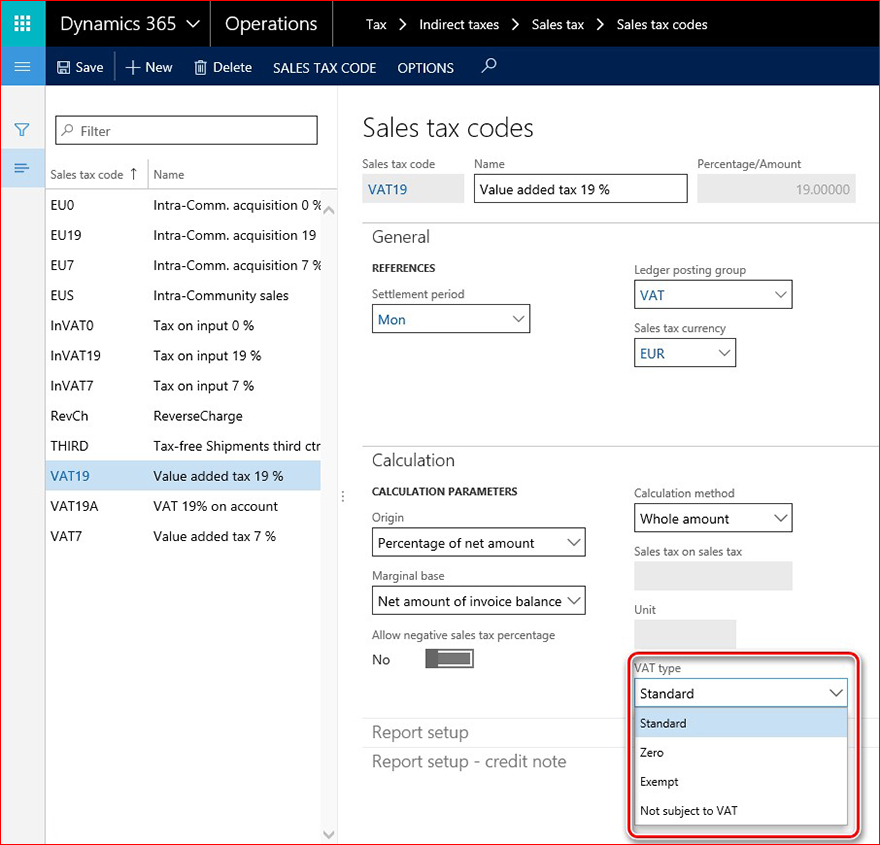
"TaxCountryRegionType" เป็นเขตข้อมูล ชนิดประเทศ/ภูมิภาค บน รหัสภาษีขาย > การ ตั้งค่ารายงาน:
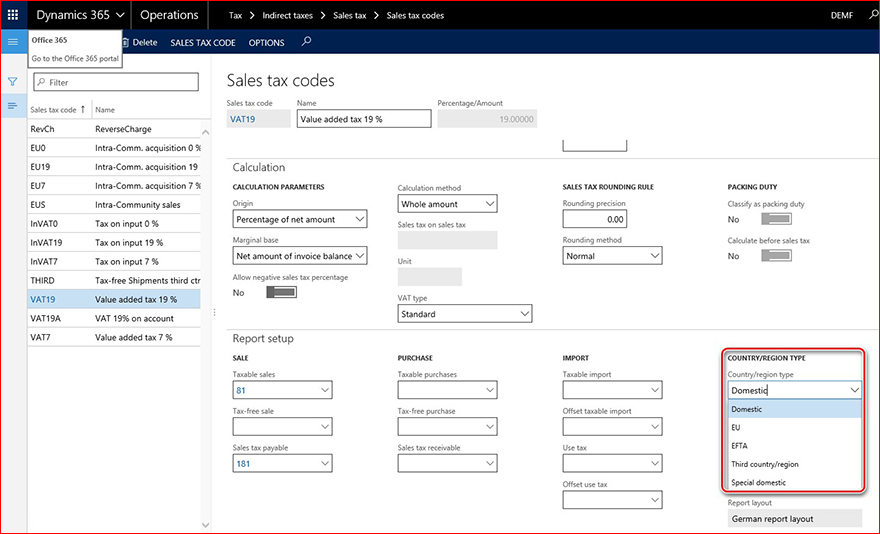
อัลกอริทึมของ < EsigibilitaIVA> การระบุแท็ก
ตรวจทานอัลกอริทึมของ <EsigibilitaIVA> การระบุแท็กเพื่อตรวจสอบการตั้งค่าดังนี้
***
สำหรับธุรกรรมภาษีแต่ละรายการที่รวมอยู่ในรายงานถ้ามีการทำเครื่องหมายพารามิเตอร์การชำระเงินแยก
จากนั้น EsigibilitaIVA = "S"
มิฉะนั้นถ้าสำหรับภาษีขายที่เกี่ยวข้องกับ เงื่อนไขของรหัสภาษีขาย ที่เกี่ยวข้องจะ ไม่ว่างเปล่า
จากนั้น EsigibilitaIVA = "D"
EsigibilitaIVAอื่น = "I"
***
ในกรณีที่ "แบ่งพารามิเตอร์การชำระเงิน" เป็นพารามิเตอร์บน > ภาษีขาย>กลุ่มภาษีขาย:

"ภาษีขายตามเงื่อนไขของรหัสภาษีขาย" คือพารามิเตอร์บนรหัสภาษีขายดังนี้

ข้อมูลโปรแกรมแก้ไขด่วน
ข้อกำหนดเบื้องต้น
คุณต้องมีหนึ่งในผลิตภัณฑ์ต่อไปนี้ติดตั้งเมื่อต้องการใช้โปรแกรมแก้ไขด่วนนี้:
-
Microsoft Dynamics ๓๖๕สำหรับการเงินและการดำเนินการ
เมื่อต้องการทำงานกับใบแจ้งหนี้การซื้อและใบแจ้งหนี้การขายบน Dynamics ๓๖๕สำหรับการเงินและการดำเนินการแพคเกจที่มีหมายเลข KB ต่อไปนี้ควรได้รับการดาวน์โหลดจากhttp://lcs.dynamics.com/ที่ติดตั้ง:
๔๐๔๗๒๘๙,๔๐๔๘๔๖๐,๔๐๕๑๙๗๔,๔๐๕๖๑๑๐
รายการทั้งหมดของจำนวนกิโลไบต์ของแพคเกจข้อกำหนดเบื้องต้นจะมีให้ในการกำหนดค่าร็อคกี้ที่เกี่ยวข้อง
ความต้องการในการเริ่มระบบใหม่
คุณต้องเริ่มบริการเซิร์ฟเวอร์แอพลิเคชันออบเจ็กต์ (AOS) หลังจากที่คุณนำโปรแกรมแก้ไขด่วนนี้ไปใช้
ถ้าคุณพบปัญหาในการดาวน์โหลดการติดตั้งโปรแกรมแก้ไขด่วนนี้หรือมีคำถามเกี่ยวกับการสนับสนุนทางเทคนิคอื่นๆให้ติดต่อคู่ค้าของคุณหรือถ้าลงทะเบียนในแผนการสนับสนุนโดยตรงด้วย Microsoft คุณสามารถติดต่อฝ่ายสนับสนุนทางเทคนิคสำหรับ Microsoft Dynamics และสร้างคำขอการสนับสนุนใหม่ เมื่อต้องการทำเช่นนี้แวะไปที่เว็บไซต์ของ Microsoft ต่อไปนี้:
https://mbs.microsoft.com/support/newstart.aspx
นอกจากนี้คุณยังสามารถติดต่อฝ่ายสนับสนุนทางเทคนิคสำหรับ Microsoft Dynamics ทางโทรศัพท์โดยใช้ลิงก์เหล่านี้สำหรับหมายเลขโทรศัพท์เฉพาะประเทศ เมื่อต้องการทำเช่นนี้ให้ไปที่เว็บไซต์ Microsoft ต่อไปนี้อย่างใดอย่างหนึ่ง:
คู่ค้า
https://mbs.microsoft.com/partnersource/resources/support/supportinformation/Global+Support+Contacts
ลูกค้า
https://mbs.microsoft.com/customersource/northamerica/help/help/contactus
ในกรณีพิเศษค่าใช้จ่ายที่มีค่าใช้จ่ายสำหรับการสนับสนุนการโทรอาจถูกยกเลิกถ้า Professional ที่สนับสนุนทางเทคนิคสำหรับ Microsoft Dynamics และผลิตภัณฑ์ที่เกี่ยวข้องกำหนดว่าการอัปเดตที่เฉพาะเจาะจงจะแก้ปัญหาของคุณได้ ค่าใช้จ่ายในการสนับสนุนปกติจะนำไปใช้กับคำถามเพิ่มเติมและปัญหาที่ไม่ได้รับการกำหนดสิทธิ์สำหรับการอัปเดตที่เฉพาะเจาะจงในคำถาม
บันทึกย่อนี่คือบทความ "ประกาศด่วน" ที่สร้างขึ้นโดยตรงจากภายในองค์กรฝ่ายสนับสนุนของ Microsoft ข้อมูลที่มีอยู่ที่นี่จะมีให้ตามที่ได้รับการตอบสนองต่อปัญหาที่เกิดขึ้นใหม่ ผลลัพธ์ของความเร็วในการทำให้พร้อมใช้งานอาจมีการแก้ไขข้อผิดพลาดในการสะกดและอาจมีการตรวจทานได้ตลอดเวลาโดยไม่มีการแจ้งให้ทราบ ดูข้อตกลงการใช้งานสำหรับข้อควรพิจารณาอื่นๆ










